華碩 PadFone 變型手機 5 月登台,火熱實測搶先奉上
華碩 PadFone 月底登台,手機定價 17,990 元
華碩不久前在 MWC 2012 大展中正式發表的 PadFone「變型手機」即將登台!PadFone 有最新 Android 4.0 系統、4.3 吋 Super AMOLED 螢幕、Snapdragon S4 雙核處理器以及 800 萬畫素的大光圈相機,內建 32 GB 儲存空間 (台灣僅有 32 GB 版本) 同時還能插卡擴充,光是手機部份規格就還滿不錯的。但說真的,結合手機、平板、小筆電三種特色於一身才是它最有創意的地方。PadFone 預計會在 5 月正式開賣,隨機會內建 GARMIN 導航圖資,單手機部份建議售價 17,990 元,若在 4 月 6 日到 19 日之間預購的話,還會多送一顆 PadFone 的原廠電池 (市價 1,290 元)。

多種購買組合
由於PadFone 除了手機本體之外,還有平板基座、藍牙筆、鍵盤底座等配件,再加上還有和中華信合作的資費方案,因此價格組合相當多,這邊就先來詳細說明一下 PadFone 加配件的各項價格資訊。首先,在沒有搭配任何資費方案的情況下,單 PadFone 手機部份是 17,990 元,手機 + 平板基座 + 藍牙電話筆的組合售價則是 24,980 元 (此組合再加上鍵盤底座售價是 27,980 元),還有一個手機 + 平板基座 + 藍牙電話筆 + 原廠保護套的組合,售價是 25,901 元 (此組合再額外加上鍵盤底座售價是 28,901 元)。
PadFone 心動合購方案:
另外,若是你先買了 PadFone 手機回家用了之後,發現還想再加買平板基座 + 藍牙筆的話,華碩開出的組合價格是 8,990 元。若是想再另外加買鍵盤底座的話,鍵盤定價則是 4,490 元。
PadFone 各單品建議售價:
搭配中華資費,最低 990 元買到 PadFone + 平板基座 + 藍牙筆
若是搭配中華電信的兩年月租專案,月繳 1,349 元的資費方案下,PadFone 價格是 2,990 元。同樣月繳 1,349 元的方案下,PadFone + 平板基座 + 藍牙筆的優惠價格則是 7,990 元。另外,中華電信也有提供僅綁約一年的資費方案,但一年資費方案就只提供 PadFone 手機的購買優惠,不像兩年方案還有加購平板基座 + 藍牙筆的購買優惠組合 (當然你還是可以自己掏錢另外買平板基座 + 藍牙筆,價格就是上面有提過的 8,990 元)。若是選擇綁約一年的月繳 1,349 資費方案,PadFone 的優惠價格是 8,990 元。
PadFone 綁約兩年資費專案:
PadFone 綁約一年資費專案:
看完相關價格資訊之後,接著就來看看以下熱騰騰的 PadFone 實測報告吧。
水準之上的手機外型設計
先從 PadFone 手機的外型設計開始談起吧。說真的,小編對過去華碩手機產品的外型印象並不是特別好,但看到 PadFone 的第一眼,卻還真的覺得這款手機不錯看。雖然 PadFone 正面沒有任何實體按鍵點綴,但大片的無縫隙 Corning Gorilla Glass 覆蓋以及圓弧線條收邊的下巴設計,搭配起來其實也滿乾淨、討喜的。不過 PaFone 的外型重點其實在於機身背面,因為機背採用和 ZNEBOOK 筆電、至尊平板有異曲同工之妙的同心圓蝕刻花紋,花紋由 800 萬畫素相機為中心點而擴散,外型辨識度相當高。還有,PadFone 機身側面採用了上窄、下寬的楔形邊條設計,在金屬質感的加持之下,讓 PadFone 的機身側邊有也著不錯的設計感。

▲ PadFone 螢幕下方並沒有實體按鍵,機身正面幾乎都被 Corning Gorilla Glass 所覆蓋。

▲ 螢幕上方有 VGA 視訊相機,聽筒左側藏有光源感應器 (從這張照片看不出來就是了)。

▲ 同心圓花紋背蓋,這樣的花紋設計比當初華碩在 COMPUTEX 2011 展出的概念機要好看多了。

▲ 這是 COMPUTEX 2011 展出的 PadFone 概念機,機背設計和現在的版本相比之下真的就遜色多了。

▲ 同心圓花紋以機背相機為中心點。
只可惜 PadFone 背蓋的質感並不算太優,光用看的感覺不明顯,但實際一摸還是會感受到塑膠感;若是背蓋的質感能再稍微提升一點,就算沒有跟平板合體的特殊功能,PadFone 光靠外型設計應該也是能吸引不少關愛的眼神。還有一點要提一下,PadFone 主要是透過機身左側的 micro HDMI、micro USB 連接埠和平板基座連接,為了方便合體,這兩個並排在一起的連接埠都沒有用防塵蓋來保護。所以沒和平板合體的時候,就會不時看到機側兩個洞並排擺在那邊,小編個人是覺得有一點點礙眼啦,不知道大家會不會也有這種感覺?

▲ 機側的楔形邊條設計,可以明顯看出上窄、下寬的特殊設計走向。

▲ 機身左側的 micro HDMI、micro USB (不支援 USB OTG 功能) 是和平板基座合體的重要關鍵,但兩個沒有防塵蓋的接孔並排在一起,小編個人真的覺得不太好看 (不過為了方便快速合體,這樣的設計似乎無法避免?)。

▲ 電源開關、3.5 mm 耳機插孔在機頂。
電池可拆換
PadFone 的背蓋是可拆式設計,拆下來之後可以看到藏在底下的電池、記憶卡插槽以及 SIM 卡插槽。PadFone 內建 1520 mAh 的鋰電池,雖然容量並不大,不過可以由使用者自行抽換,日後也能多買一個電池待在身上備用。不過若是你有另外購買平板基座的話,那電池續航力就不必太擔心,根據官方說法,平板基座本身就內建手機四倍容量的電池,所以手機沒電也能把平板當做電池包來充電。另外,PadFone 專屬的鍵盤底座也內建手機四倍容量的電池,所以當三位一體後,Padfone 可獲得比手機本身再多 8 倍的電力。P.S.:根據官方資料,接上平板基座後,通話時間可達 63 小時,接上鍵盤底座之後,通話時間可達 102 小時。

▲ PadFone 卸除背蓋之後的樣子,其中記憶卡插槽的開口沒被電池擋住,所以可不關機抽拔記憶卡。

▲ 手機部份電池容量僅 1520 mAh,說真的不算是很夠用。
豔麗的 Super AMOLED 螢幕
內建 4.3 吋、qHD 解析度 (960 x 540 ) 的 Super AMOLED 螢幕是 PadFone 規格上的一大特色。偏暖色調的螢幕視覺色調鮮明討喜、色彩飽和度夠高,能讓色彩豐富的畫面看來更加鮮豔動人,而且螢幕的可視角度也很夠大。讓畫面更鮮豔雖然不錯,但若是觀看的照片、圖片本身的色彩就很鮮豔的話,小編個人是覺得透過 PadFone 的螢幕來呈現就會讓人有一一點鮮豔過頭的感覺。
另外,華碩也有幫 PadFone 在亮度顯示部分加入一個「Outdoor mode」,它的功能和至尊平板上的「Super IPS + 模式」類似,可以加倍螢幕的亮度來抵抗強光。若是在強光照射的環境下覺得螢幕亮度有所不足,只要開啟 Outdoor mode 就可以看的比較清楚一點 (當然耗電量也會更加提升)。

▲ PadFone 搭載 4.3 吋 Super AMOLED 螢幕。

▲ 可以呈現鮮豔動人的色彩效果。

▲ 可視角夠大。
啟動快速的相機介面
內建 800 萬畫素 F 2.2 大光圈相機是 PadFone 硬體規格一大特色,敗 Android 4.0 系統之賜,PadFone 可以從螢幕解鎖畫面直接啟動相機,而且大概也只要兩秒鐘左右就可以進到相機介面,增加隨手拍照的方便性。PadFone 使用華碩自行設計的拍攝介面,支援觸控對焦、臉部對焦、相片特效、白平衡調整以及 Android 4.0 系統新加入的全景拍攝模式。使用者也可自行調整曝光或 ISO 感光度,也能決定要拍攝 4:3 或 16:9 等比例的照片。另外,PadFone 相機介面雖然也有場景模式可以選擇,但只提供自動、夜景兩種模式,説真的實在是少了點。
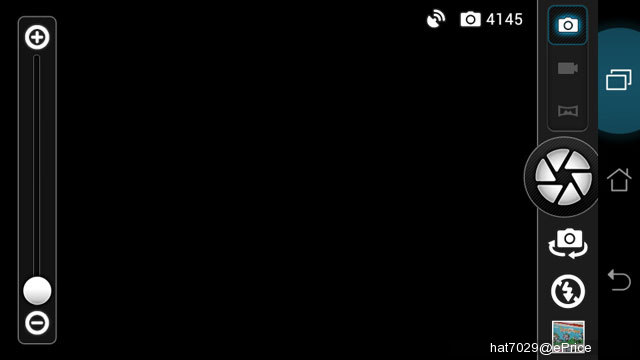
▲ PadFone 相機介面,從左側螢幕邊緣往右滑即可帶出設定選單。
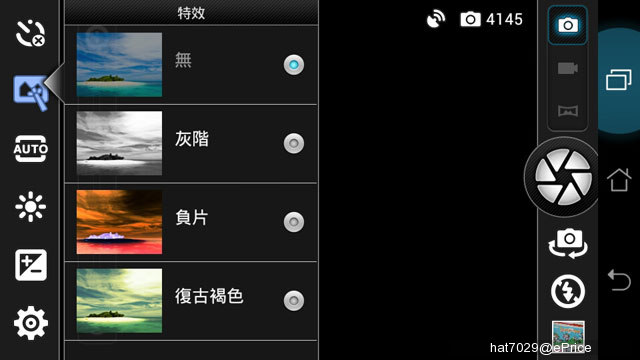
▲ 三種相片特效。
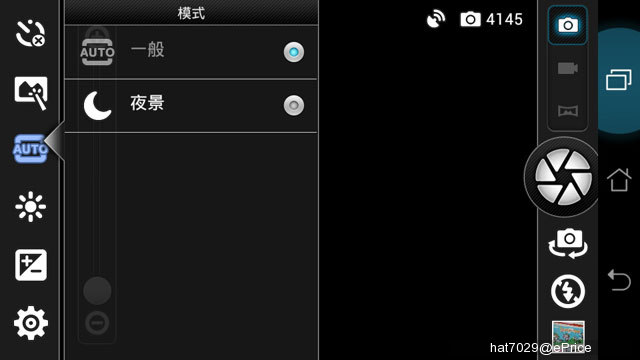
▲ 兩種場景模式。
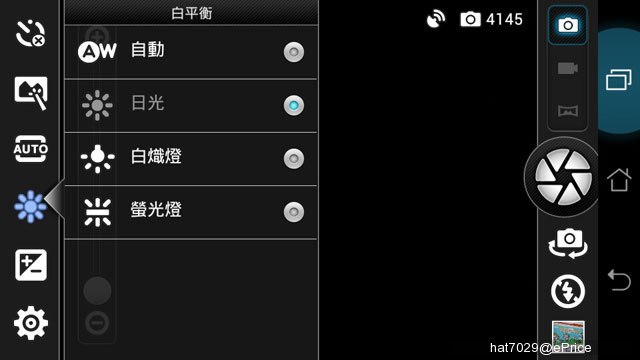
▲ 四種白平衡選項。
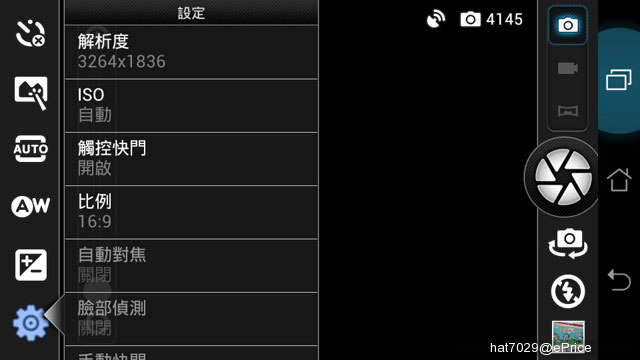
▲ 設定選項可開啟 / 關閉觸控拍照功能,也能調整相片比例、ISO 感光值。
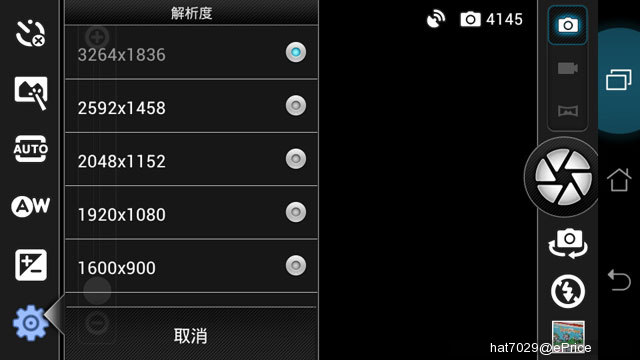
▲ 16:9 相片比例下,PadFone 最大可拍攝 3264 x 1836 解析度靜態照片。若是 4:3 相片比例下,PadFone 則是最大可拍攝 3264 x 2448 解析度的靜態照片。
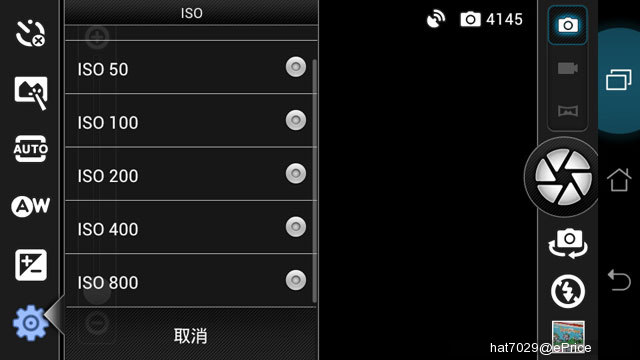
▲ ISO 最大可到 800。
PadFone 相機介面除了提供觸控快門 (點選對焦點之後直接對焦拍攝) 功能之外,另外還有一個自動對焦開啟 / 關閉的選項。這個自動對焦選項必須先關閉觸控快門功能之後才能選擇,若是選擇自動對焦開啟,拍照時點選畫面右側的快門鍵之後,相機就會自行對焦後直接拍照。但若是選擇自動對焦關閉,拍照前就必須自己先用手點選想要對焦的位置,等相機對好焦之後還必須自己再按下快門圖示來拍照。
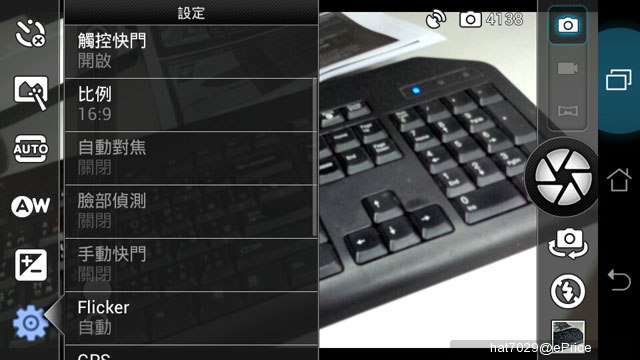
▲ 雖然PadFone 提供多種拍照方法,但基本上透過觸控快門功能來拍照就很夠用了。
PadFone 的錄影模式支援 1080p 路影,但錄影時不支援全時自動對焦功能,也無法在錄影過程中拍照、截圖
,但你可以在錄影過程中點選螢幕來重新選擇錄影時的對焦點。
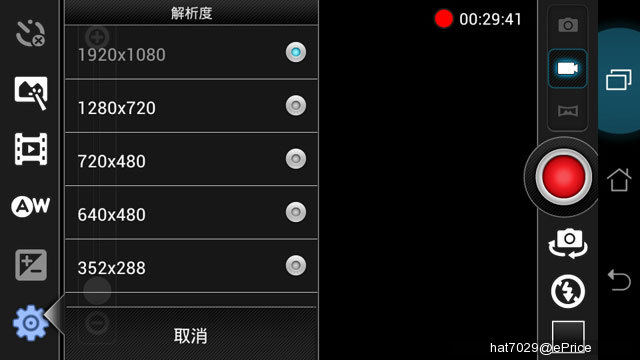
▲ 錄影模式支援 1920 x 1080 的 Full HD 格式錄影。
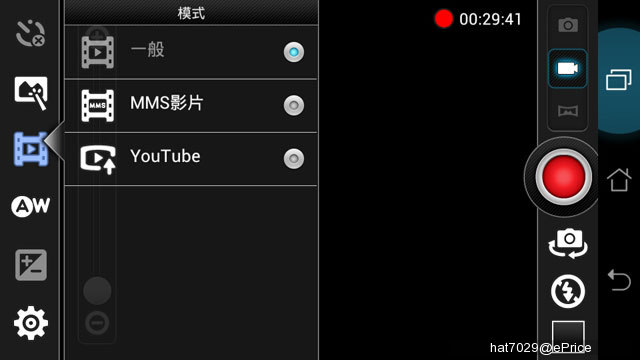
▲ 若是拍攝的影片是要直接上傳到 YouTube,PadFone 也準備專門的錄影格式讓你使用。
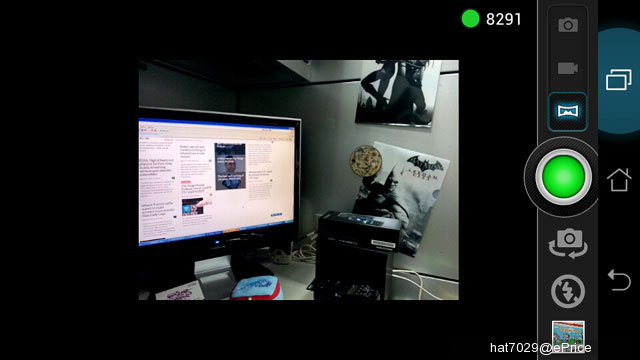
▲ 具備 Android 4.0 系統新的全景拍攝模式。
800 萬畫素相機實拍
以下以附上幾張 PadFone 的 800 萬畫素相機實拍照片給大家參考看看。除了夜拍有把場景模式調整成「夜景」之外,其他照片都是用系統預設值來拍攝。另外,拍照時選擇的畫面比例都是 16:9、解析度 3264 x 1836。
























Android 4.0 介面、順暢系統操作
PadFone 是近期少數幾款一出場就直接上到 Android 4.0 系統的機種,搭配 Qualcomm Snapdragon S4 MSM8260A 雙核心 1.5GHz 處理器、Adreno 225 繪圖處理器、1 GB RAM 以及 32 GB ROM (台灣販售板僅 32GB 容量可選擇) 等硬體規格,足以讓 PadFone 不論是手機模式或平板下,整體介面操作都相當順暢,而且播放 HD 高畫質影片或玩 3D 遊戲也都沒問題。
不過在這邊要先說明一下,因為這次我們在台灣發表會之前拿到的 PdFone 測試機,硬體、軟體規格部分和市售版有一點點出入 (例如儲存空間),所以這邊並不會公布任何的測試軟體結果,請大家見諒。待日後有機會再拿到市售版本,我們也會再補上相關測試數據。
回歸系統操作部分,除了少部份地方,PadFone 幾乎都直接採用 Android 4.0 原生的操作介面,一共五個桌面可供使用,每一個桌面上方都會固定有一個不可移除的 Google 搜尋 Bar,下方則有四個快捷功能圖示 (可自行替換)。還有,只要把任意應用程式相疊就會變成一個資料夾,叫出最近使用的應用程式列表之後,也可以直接把應用程式縮圖縮圖往畫面邊緣拉,直接關閉背景程式。這些介面操作上的邏輯,都和其他 Android 4.0 手機或平板幾乎是一樣的。另外,PadFone 螢幕下方沒有實體按鍵,直接採用的桌面上虛擬按鍵來執行返回、回首頁以及叫出最近使用應用程式的動作。
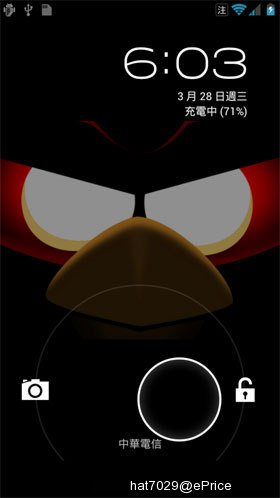

▲ 代機畫面可直接解鎖進入相機介面。另外從右方圖是可以看到每一個桌面都會有置頂的 Google 搜尋 Bar,以及下方可自行替換的快捷圖示。
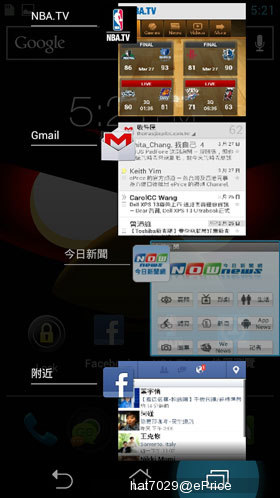
▲ 叫出最近使用程式的時候,可以直接在這裡把不想用的應用程式給關閉。
進入應用程式列表之後,可以看到有應用程式、PAD ONLY、小工具等三大分類,都採左右翻頁設計,小工具部分可以直接預覽然後在把它拖曳到桌面上。其中的 PAD ONLY 目前看來是 PadFone 才有的分類,這個分類並不是由系統自行判定,而是讓使用者決定哪些應用程式只能在平板模式下才能開啟。
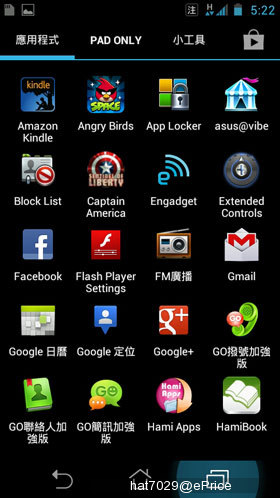
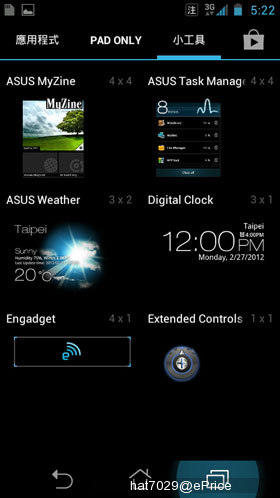
▲ PadFone 的應用程式列表多了一個 PAD ONLY 的分類。
PadFone 才有的 PAD ONLY 標籤
舉例來說,若是我想把 Blood and Glory 這遊戲定義成在平板模式下才能執行,只要把它拖曳到桌面上之後,就會在畫面上看到 「Add Pad-Only Tag」的字樣,這時只要把 Blood and Glory 遊戲圖式拖曳到 Add Pad-Only Tag 字樣上,Blood and Glory 就會被加上 PAD ONLY 的標籤,變成只能在平板模式下執行的程式了。反過來說,若是要移除 PAD ONLY 的標籤,也只要重覆同樣的動作即可。不過要注意的是,不論是加入或移除 PAD ONLY 標籤,似乎都必須要重新開機之後才會生效。
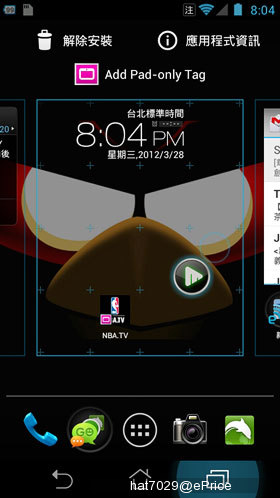
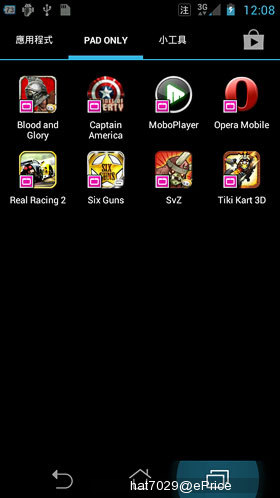
▲ 拖曳程式到桌面,會看到上方有 Add Pad-Only Tag 字樣。加入 PAD ONLY 標籤後的程式,會自動被歸類在 PAD ONLY 的分類下。
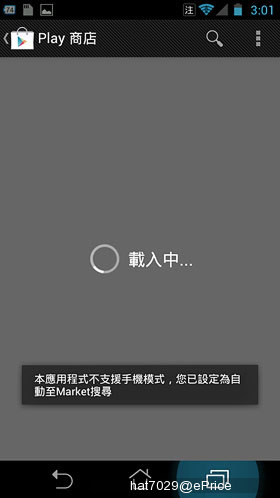
▲ 若在手機上執行已經加上 PAD ONLY 標籤的程式,就會變成無法開啟,然後會被自動導引到 Play 商店。
雖然說 PadFone 大部分都使用 Android 4.0 原生介面,但像是從畫面上方往下滑設就會出現的快速設定面板,就是華碩自己設計的東西。這個快速設定面板可以直接調整銀幕亮度 (之前說的 Outdoor mode 就是在這邊開啟),或是、開啟 / 關閉 WiFi、藍牙、GPS、飛航模式,基本上功能和長相都和之前在至尊平板上看到的一樣。
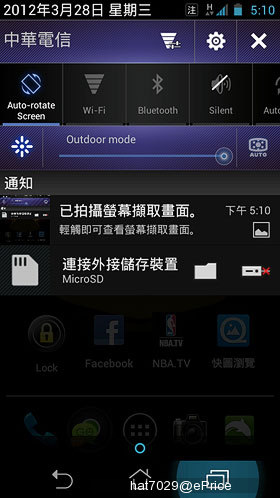
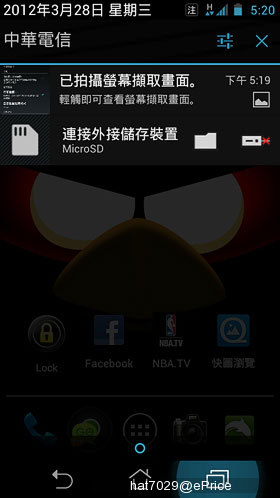
▲ 左邊是華碩設計的快速設定面板,右邊則是 Android 4.0 原生的樣式 (兩者可隨個人喜好任意切換)。
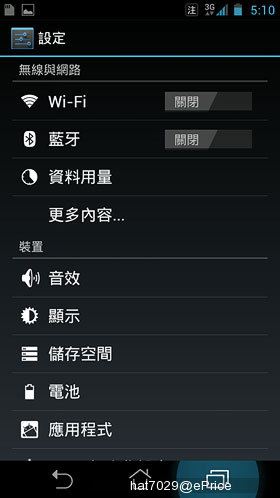

▲ 設定選單,其中的資料用量選項可以幫你監控 3G 數據的使用量。
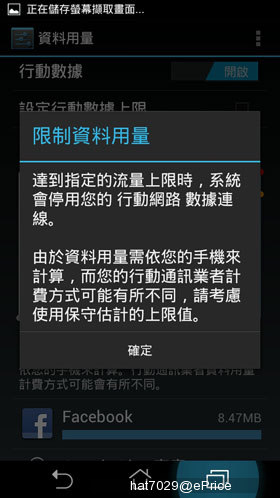
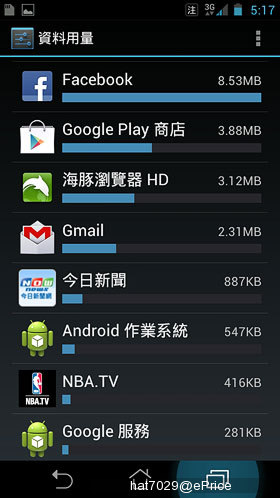
▲ 可自訂數據使用上限,也能監看哪一個應用程式使用了最多數據量。
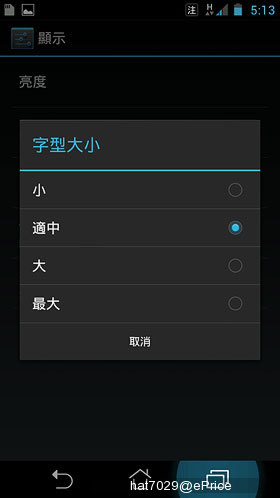
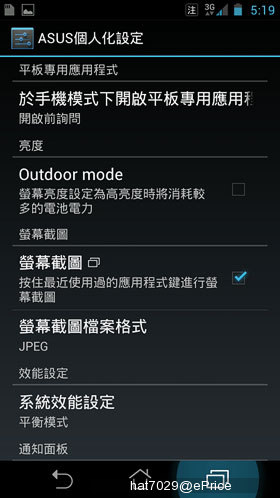
▲ 顯示選項提供字型大小讓使用者選擇。 ▲ ASUS 個人化設定也是華碩自行加入的,可以開啟截圖功能,也能切換快速設定面板的樣式。
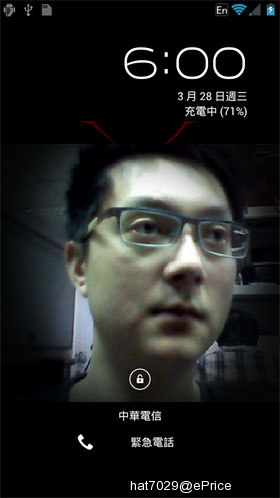
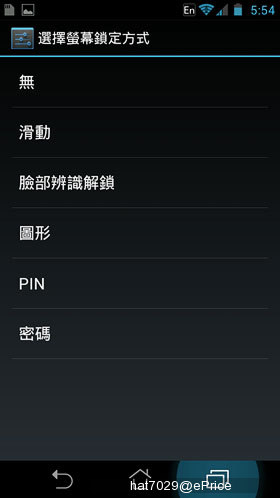
▲ PadFone 支援臉部解鎖功能,同時也提供圖形或文字密碼解鎖。
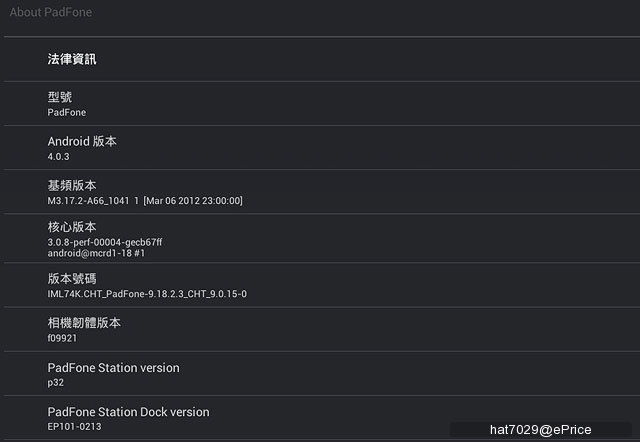
▲ 這次拿到的 PadFone 系統版本是 Android 4.0.3。
內建不少應用程式
除了 Android 系統原生的文件瀏覽以及音樂、影片播放程式之外,PadFone 本身也內建不少華碩提供的應用程式。 這些程式基本上都不會讓人感到陌生,因為絕大多數都在變形、至尊平板上有出現過。像是功能相當齊全的筆記軟體 Super Note,以及 ASUS @ Vibe、MyCloud、MyNet、MyLibrary 電子書閱讀器等。另外,市售版的 PadFone 將會內建 GARMIN 的導航圖資,但測試機裡面還沒有灌入,所以這邊也還無法為大家介紹。
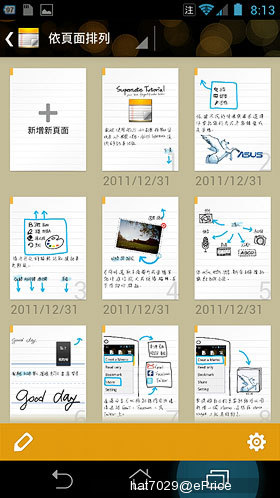
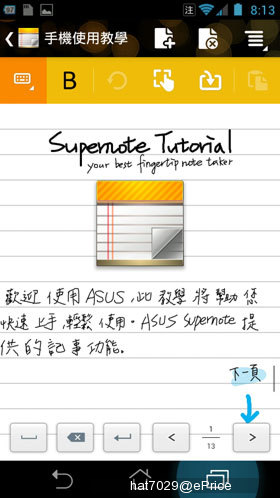
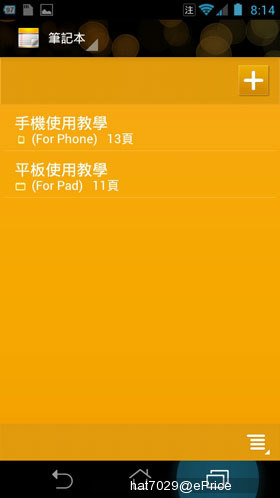
▲ 內建 Super Note,同時還提供手機模式以及平板模式下的使用教學 。
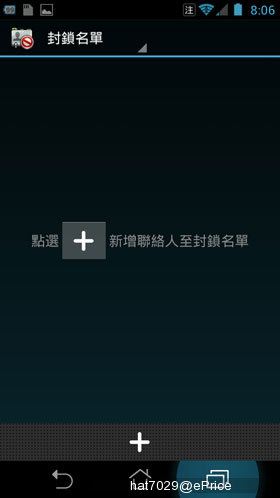
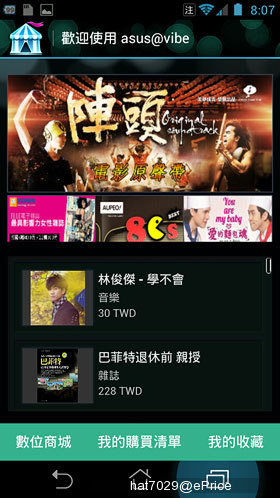
▲ 左邊的是支援來電黑名單功能。至於右邊的是 ASUS @ Vibe, 是一個擁有音樂、遊戲、電子書等內容可下載的線上平台。
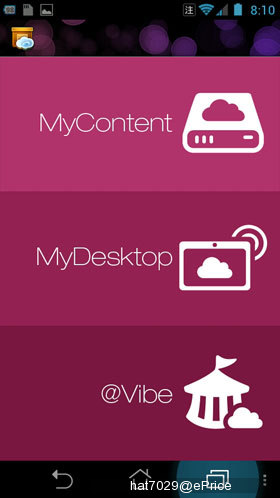
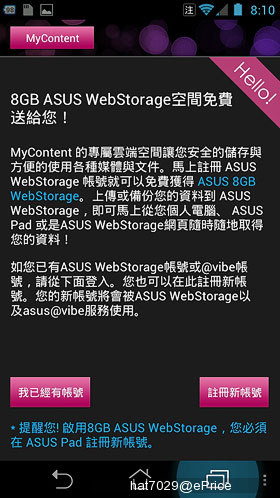
▲ MyCloud 功能頁面,其中的 MyContent 是雲端儲存空間。
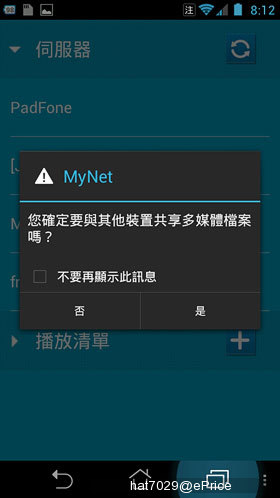
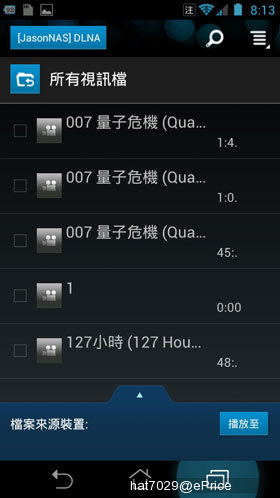
▲ MyNet 可透過 DLNA 和其他裝置連線,然後直接播放、瀏覽其他裝置上的影音多媒體內容。
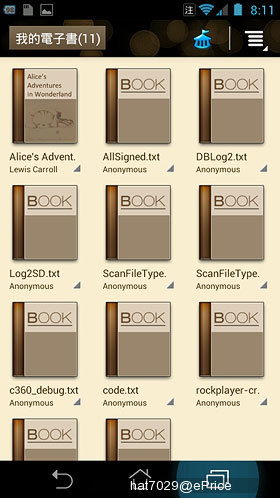
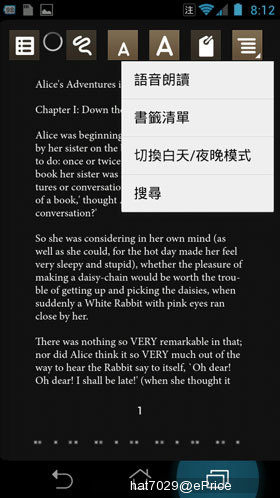
▲ MyLibrary 電子閱讀器,瀏覽介面可切換白天 (白底黑字) 或夜晚 (黑底白字) 模式。
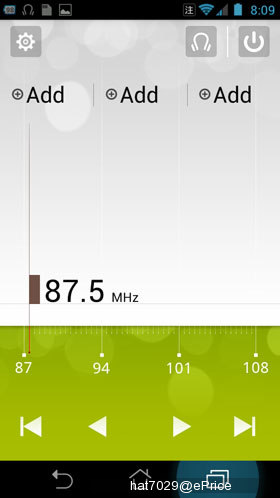
▲ 內建 FM 收音機,必須接上耳機才能使用。
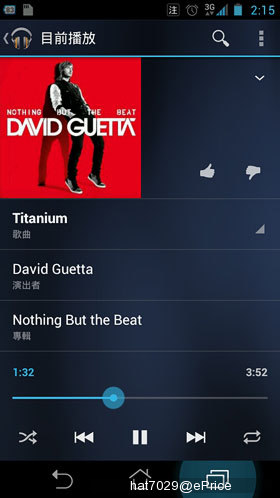
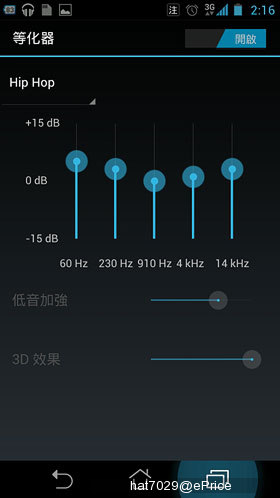
▲ Android 4.0 原生音樂播放介面,可調整等化器模式。
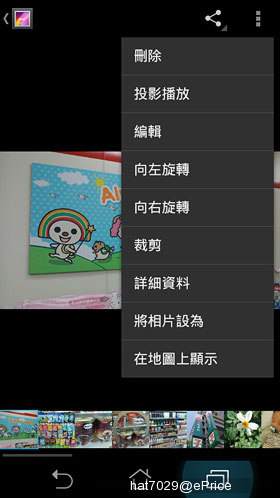
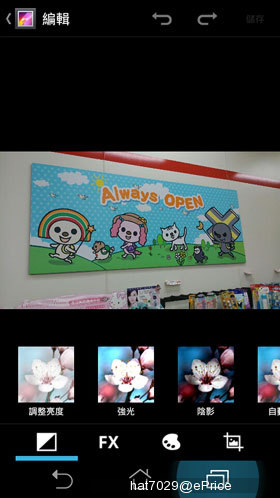
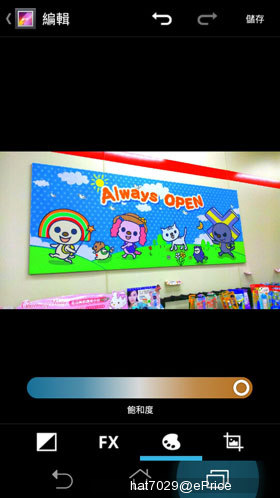
▲ 原生的圖片瀏覽器支援圖片編輯功能,可直接調整照片的亮度、色調、飽和度或是銳利化的程度,同時也能即時預覽編輯後的效果。

▲ PadFone 出場時會隨機搭載 Garmin 導航圖資。
10.1 吋平板基座
看完 PaFone 手機本體,接著來看看具備 10.1 吋、1280 x 800 解析度螢幕的平板基座。這個平板基座光看正面的話,說真的和華碩的變形平板系列很類似,只不過這個平板基座並沒有內建任何作業系統或記憶體。但平板基座也不只是 PadFone 的外接螢幕而已,除了內建 PadFone 四倍容量的電池,可以幫 PadFone 充電之外,還有 130 萬畫素視訊相機和一組額外的喇叭 (具備 SonicMaster 音效技術)。不過平板基座本身並沒有 microHDMI 連接埠 (鍵盤底座上也沒有),因此若是想把畫面輸出到更大的顯示器上,就只能透過 PadFone 手機本體的 microHDMI 才行。

▲ PadFone 專屬的平板基座,正面真的和初代變型平板很像。

▲ 螢幕上方有 130 萬畫素視訊相機。

▲ 平板左側有 3.5 mm 耳機插孔和音量調整鍵。

▲ 平板頂部有電源鍵和 PadFone 手機收納蓋的卡榫。在合體狀態下,頂部的電源鍵就會完全取代手機本體電源鍵的功能,可以鎖定畫面也可以執行關機的動作。

▲ 平板底部採用變形平板家族共通的連接埠設計。
合體、分離都簡單
至於 PadFone 要如何和平板基座合體呢?翻到平板背面可以看到附有保護蓋的 PadFone 收納槽,打開保護蓋之後再讓 PadFone 手機本體以螢幕面朝下的方式並對準 microHDMI 和 microUSB 接孔,再把手機稍為用力往內一推就可合體成功。另外有一點值得很值得一提,PadFone 收納槽上的保護蓋不只有防止手機意外掉落的功用,它同時也肩負著把 PadFone 給退出收納槽的重要用途。想把 PadFone 推出平板不必硬拔,只要把保護蓋打開之後,再稍為往後推一下,PadFone 就會從 microHDMI 和 microUSB 接孔之間鬆開,之後就可以輕鬆拿出來了。另外,根據官方資料,PadFone 的合體機構至少可承受 5000 次以上的插拔過程,

▲ 平板基座的背面樣式,右上方的是獨立喇叭。

▲ 背面上方有 PadFone 專屬的收納槽。

▲ 收納槽上的保護蓋也有同心圓花紋,和 PadFone 的機背設機相呼應。

▲ 內有圖像指示,一看就知道要把 PadFone 用哪個方向擺進去。

▲ 對準 microHDMI 和 microUSB 接孔之後,再用點力把 PadFone 給推到底就可合體成功。要注意的是,此收納槽的設計成剛剛好能收納 PadFone,所以若是裝上保護套之類的東西應該就無法順利合體了。

▲ 保護蓋有預留相機和補光燈開孔。

▲ 要取出 PadFone 之前,要透過平板頂部的卡榫把保護蓋打開。

▲ 接著把保護蓋往後推一下,就可以順利把 PadFone 拿出來。
手機、平板顯示模式隨意切換
要知道 PadFone 和平板基座合體之後,並不是直接把手機上的介面圖式放大、投射到平板的 10.1 吋螢幕,而是直接切換成另一套的平板使用介面。Padfone 合體過程不需要重新開啟、不需進行任何設定,完全支援熱插拔,隨時都可以進行合體或分離的動作,而且只要已經存在 PadFone 手機裡面的照片、影片、電子郵件等相關資料,合體後都可直接在平板模式下瀏覽、使用,不必另外再多花工夫轉換或同步。

▲ PadFone 可以是手機、平板或是小筆電。
不過當你的 PadFone 變成平板模式之後,包含桌布、桌面應用程式、小工具的排列都會和手機模式不同。這樣的好處是你可以針對手機、平板的不同模式,分別設定用的最上手、最習慣的使用情境,不必每次切換手機或平板模式之後,還要自己手動把桌面應用程式、小工具再重新排列一次。以下用來示範 PadFone 和平板合體、分離過程的影片,就能清楚看到平板和手機模式兩者之間的不同。
由於 Android 4.0 本來就是一套把手機和平板使用邏輯二合一的系統,因此雖然可以分別設定手機、平板兩套不同使用情境,但基本上稍微習慣一下就能很快上手。不過有一點要提一下,PadFone 合體、分離的過程雖然支援熱插拔,但合體或分離之後,建議最好還是等個 5 - 10 秒左右讓系統切換完畢再使用,介面操作上會比較順,系統切換過程中當然還是可以操作,只是畫面可能會顯示不正確,操作順暢度也會比較低。
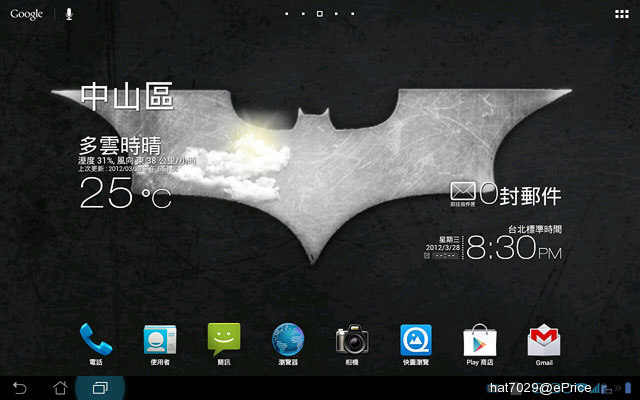
▲ 切換成平板模式後,桌布、應用程式排列會和手機模式不一樣。當然,你想要手機、平板兩套介面的桌布、應用程式排列都一樣也是可以啦。
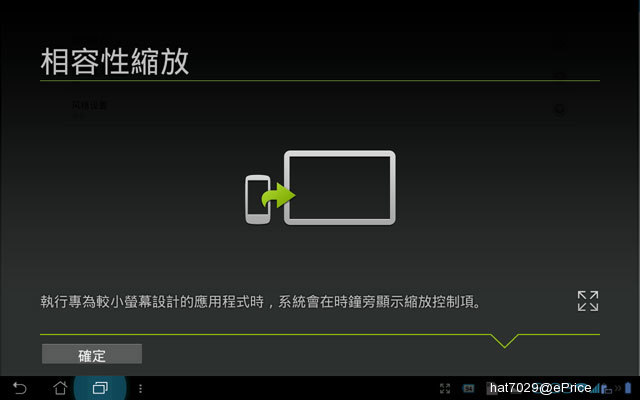
▲ 變成平板模式之後,不支援全螢幕顯示的程式會在畫面右下方多出縮放選項。
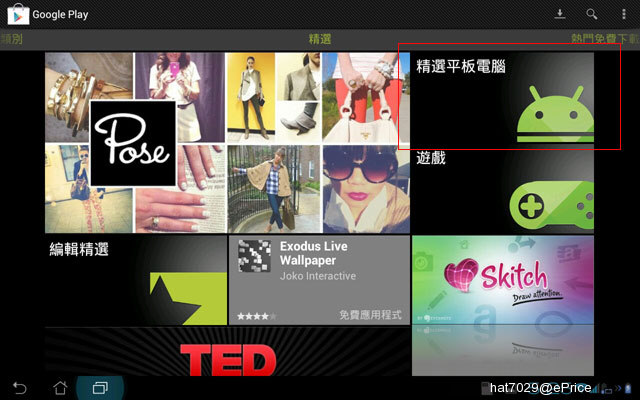
▲ 接上平板之後進入 Google Paly,系統會偵測你是平板產品,所以會多出「精選平板電腦」的分類。
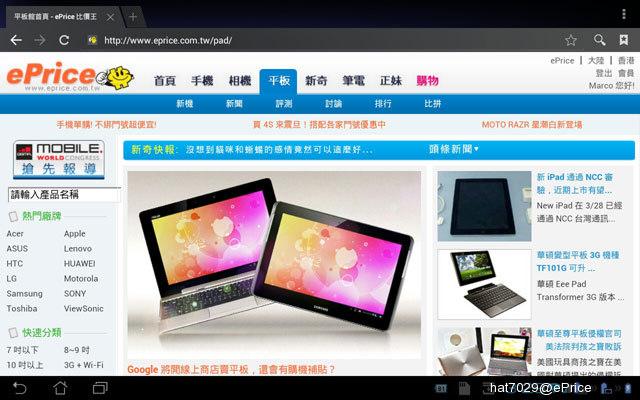
▲ PadFone 的 4.3 吋螢幕雖然不小,但上網、看片當然還是 10 吋螢幕比較優。
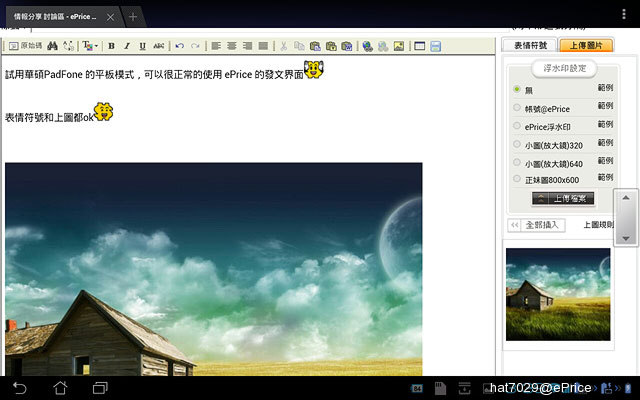
▲ 變成平板模式之後,PadFone 可完整的使用我們 ePrice 的發文介面,包含上圖、表情符號等功能都可正常使用 (手機模式下就不行了)。
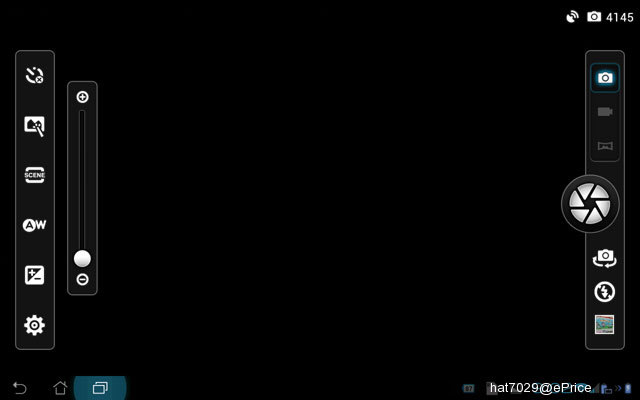
▲ 變成平板模式後,相機介面也會跟著放大。在平板模式下,功能選單會直接顯示在畫面左側。
變成平板模式後,應用程式列表的分類、呈現方式都和手機模式相同,但小工具部分就有一點不太一樣。根據小編的觀察,手機模式下可用的小工具幾乎都能套用在平板模式,但平板模式某些特定的小工具卻無法套用到手機模式上。
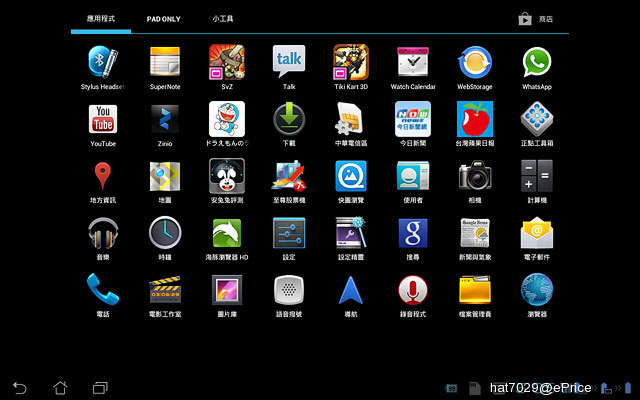
▲ 平板模式下的應用程式列表,除了因為畫面較大所以能顯示較多程式之外,跟手機模式並沒有其他差別。
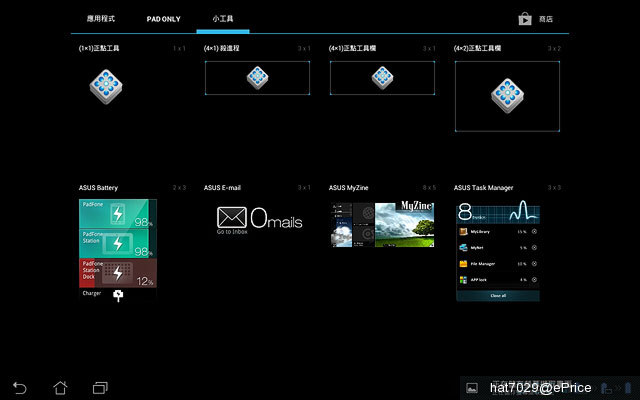
▲ 平板模式下的小工具列表。
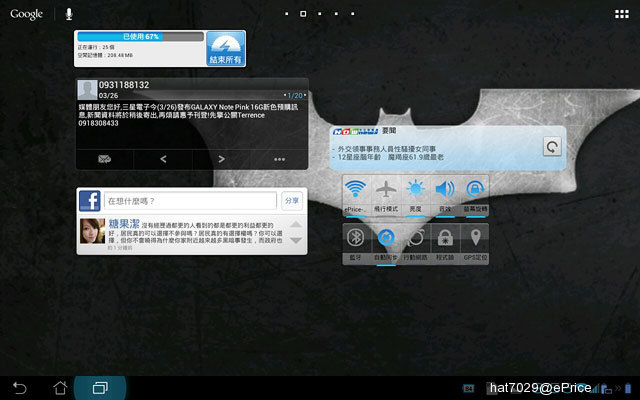
▲ 手機上能用的小工具都能套用到平板模式 (只不過有些工具放到 10.1 吋螢幕上就會顯的有點小了)。
不過其實只能在平板模式下用的小工具也不多啦,其中最主要的就是 PadFone Station Utility。這個小工具包含充電設定、收件匣檢查頻率、拿就說、通話模式等多種功能設定,讓使用者可以自行決定 PadFone 和平板基座的電力分配方式、從平板基座拿出 PadFone 後的電話接聽模式等。
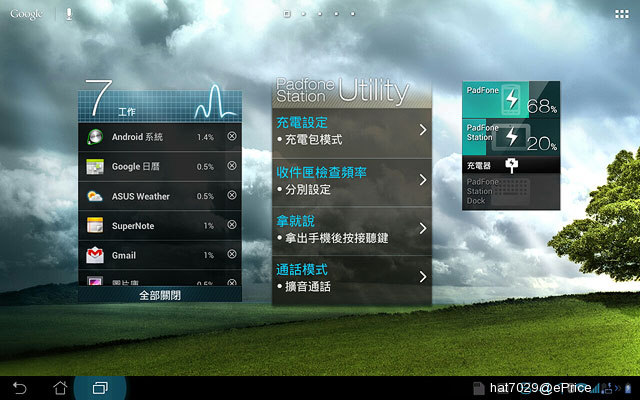
▲ 畫面中間的就是 PadFone Station Utility 小工具。
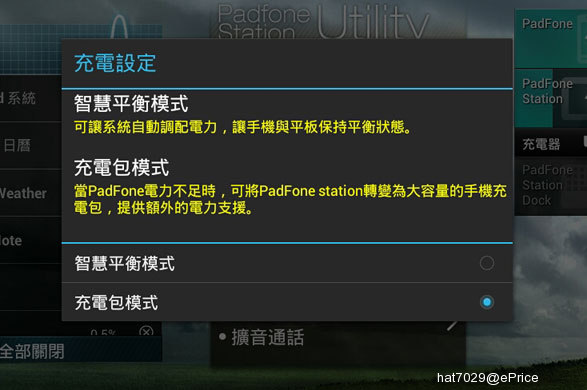
▲ 充電設定能讓你選擇要把平板基座當成 PadFone 沒電時的快速充電包,或是要讓平板和手機之間保持均衡的電力。
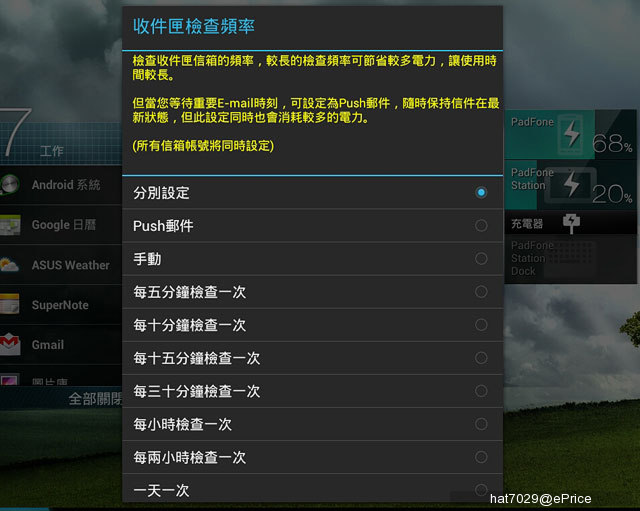
▲ 在此也可同時設定所有 Email 檢查有無新信的頻率。
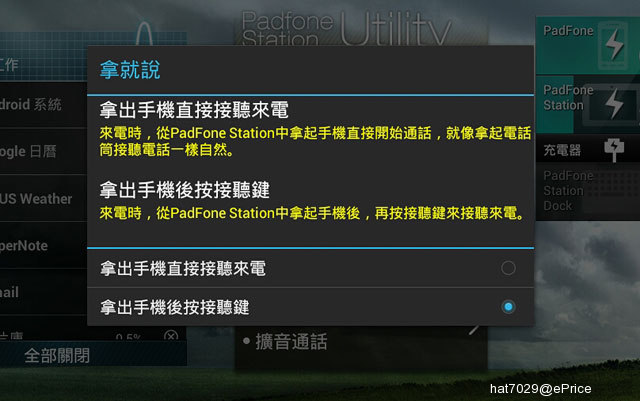
▲ 變成平板模式之後,你可選擇用擴音的方式直接接聽電話,也能選擇把 PadFone 從平板拿出來再接電話。
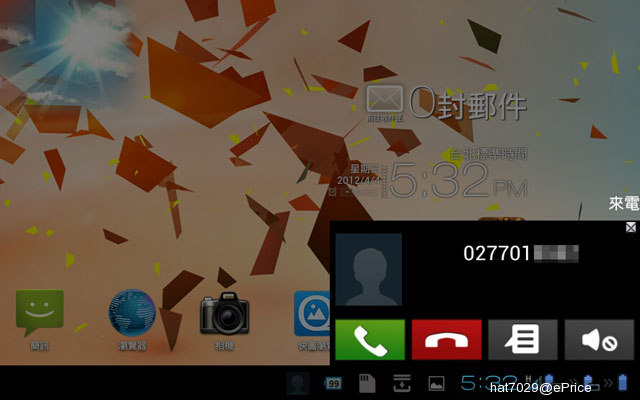
▲ 平板模式下,來電訊息換顯示在畫面右下角。
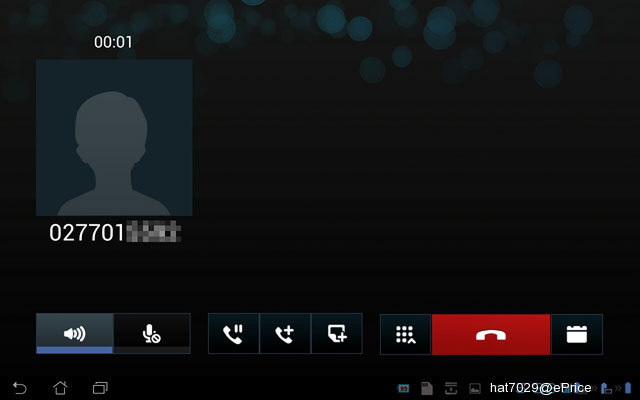
▲ 就算你直接先在平板模式下接通電話,也能隨時把 PadFone 從平板中分離,然後繼續用手機本體來講電話。
並不是所有程式都能無縫隙切換模式
隨時都能把手機變成平板雖然方便,但實際上並不是在使用任何應用程式的時候,都能在手機、平板兩模式之間無縫隙切換。而我們這邊說的無縫隙,指的是 PadFone 和平板合體或分離的狀態下,你正在使用的應用程式不會因此關閉,而是會自動在手機、平板兩種顯示模式中切換。
基本上在沒有執行任何應用程式的時候,例如在桌面、設定選單、工具列表等畫面下的情況最簡單,你當下所看到的頁面資訊,都可以無縫隙的在手機或平板模式之間轉換。但是當你用手機玩遊戲或是透過非內建的影片播放器看影片的時候,切換到平板模式後系統就會發現程式被關閉了,你必須自己再重新開啟一遍。
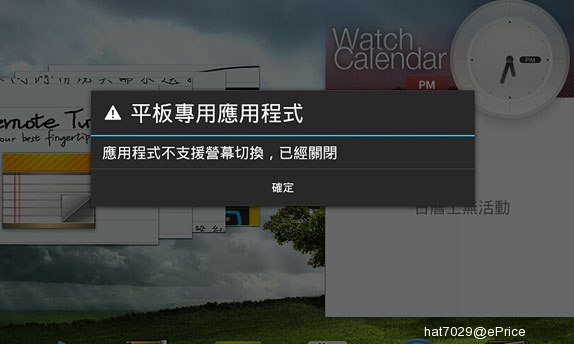
▲ 若是應用程式不支援手機、平板無縫隙切換,系統就會跳出警示訊息,並告訴你程式已關閉。
不過在小編實測的過程中,發現其實大多數的應用程式都能支援無縫隙切換,包含幾乎大多數華碩自行內建的程式 (Super Note、ASUS@Vibe、MyCloud、MyNet、電子書閱讀器)、Android 原生的音樂播放器、圖片瀏覽器、網頁瀏覽器,還有 Facebook 程式、相機介面等幾乎都可以無縫隙切換。另外,透過內建的影片播放器看片的話,不論是把手機和平板合體或分離,正在播放的影片都不會中斷,會自動從原本在看的地方繼續播放。以下用兩段影片來分別示範影片播放、網頁瀏覽等情境下切換手機、平板模式的狀況。
PadFone 影片播放示範:
PadFone 網頁瀏覽、拍照示範:
玩遊戲效果不錯
我們前面有說到, Snapdragon S4 MSM8260A 這顆處理器用來玩 3D 遊戲、看高畫質影片都沒啥大問題,而這點不論在手機模式或平板模式下都是一樣的情況。我們也實際錄製了一段用 PadFone 玩 Tiki Kart 3D 這款賽車遊戲的影片,影片中有分別透過手機模式和平板模式來遊玩,可以大概參考一下 PadFone 玩遊戲的效果如何 (因為遊戲不支援無縫隙切換,所以切換到平板模式後會跳出遊戲)。
PadFone 遊戲示範:
加上鍵盤底變身小筆電模式
PadFone 能變成平板模式其實已經很新奇了,但華碩還再幫 PadFone 加上了鍵盤底座,讓 PadFone 可以再進一步的變生成小筆電模式。平板和鍵盤底座合體的模式,和變形平板家族一模一樣,透過鍵盤上方的特殊轉軸來固定、釋放平板。合體之後可以直接利用實體鍵盤打字,同時也能透過鍵盤上的快捷鍵執行回首頁、鎖定螢幕、調整音量、調整螢幕亮度等功能。鍵盤底座兩側共配有兩組標準 USB 連接埠和一組 SD 讀卡機,沒有任何的視訊輸出埠,這點也和變形平板家族產品一樣。
但可能因為小編手上的產品還不是最終上市版本,因此平板螢幕下方、鍵盤轉軸上都沒有箭頭指示符號讓人能把接點對齊,要把平板和鍵盤合體有時並不是很容易。

▲ 鍵盤底座,光看外型幾乎和t初代變形平板相似度極高,但因為平板厚度不同,所以此鍵盤底座的轉軸和其他變型平板不相容,所以無法混用。

▲ 平板、鍵盤合體之後簡直就是一台小筆電。

▲ 轉軸上的銀色卡榫,要釋放平板就必須把它往左邊撥動。

▲ 鍵盤上有多組快捷鍵可使用,像是 Home 鍵、返回鍵、搜尋鍵主要配置在鍵盤左側。

▲ 鍵盤右上方有快捷鍵可直接鎖定 / 喚醒螢幕。

▲ 鍵盤左側有 40 pin 插槽 USB 2.0。鍵盤底座上的兩組標準 USB 都可以用來外接滑鼠、USB 隨身碟和外接硬碟等裝置。

▲ 建盤右側則有讀卡機和另一組 USB 2.0。

▲ 乾淨的鍵盤底部。
合體之後有多重?
同時兼具手機、平板、小筆電三種模式是 PadFone 最大魅力,但這種能「合體再合體」的特色卻也會有它的負面效果,而最明顯的就是攜帶性。PadFone 手機本體的實測重量約 129 g,以一款 4.3 吋螢幕手機來說不算重,但也不算輕。而若是和平板合體之後,實測重量變成 843 g 左右,這數據比多數的 10 吋平板都更重。那再和鍵盤底座合體之後呢,實測重量變成大約 1.47 kg,這數據比 13 吋的 Ultrabook 都還要重,因此要把整套 PadFone 帶出門可真的是個不小的負擔。

▲ 單手機的重量其實還 OK。

▲ 和平板合體之後的重量,就已經和直接內建實體鍵盤的 Eee Pad Slider 差不多了。

▲ 再加上鍵盤,這重量數據就真的很不好看囉。
藍牙筆日後有機會在補上介紹
其實 PadFone 除了平板基座、鍵盤底座等配備之外,還有一個很特別的藍牙觸控筆配件,它本身是一支電容觸控筆,可以拿來操控或在螢幕上寫字,不過它也內建聽筒和麥克風,所以也是個藍牙通話棒。不過小編這次實測並沒有借到這個配件,日後借到的話會在補上測試心得。

▲ 先借用 Jason 大的 MWC 展場實拍照,這隻藍牙筆是用金屬材質製成,上面的圓形按鈕是通話鈕,下面是音量、底下有個 micro USB 充電埠。

▲ 筆頭是軟式的電容觸控筆。
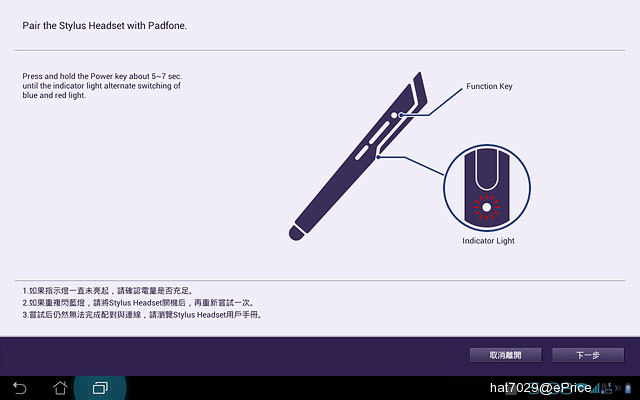
▲ PadFone 也內建和藍牙筆配對的專屬程式。
小結
實際試用華碩 PadFone 之後,確實覺得手機、平板、小筆電三位一體的設計概念確實相當有趣。雖然距離 2011 年首次推出 PadFone 概念到正式開賣相隔將近一年的時間真的很久,但是平板也是手機的概念搭配 Android 4.0 系統推出還真的是剛剛好。而且說真的 PadFone 手機本身的規格、順暢度就已經有著不錯的水準,搭配無縫隙切換成平板模式的功能,讓使用者能隨不同情境模式選擇配件來使用,且只要一張 3G SIM 卡就能讓手機或平板行動上網,這樣的設計絕對是有加分的作用。當然,若是合體之後的重量數據能夠降低一點、PadFone 手機背蓋的質感能再提升一點會更好。
不過說真的,到底 PadFone 能否吸引消費者掏錢買,產品價格當然還是最重要的一環。在不搭配中華方案的情況下若純粹看只手機部份,開出 17,990 元的定價說真的小編覺得還是不夠漂亮。即便 PadFone 具備別人沒有的手機、平板、小筆電三位一體功能,但是一次買齊所有配備卻也要花將近兩萬八,而且你還不確定平板基座、鍵盤底座這些配件未來能不能沿用到下一代的 PadFone 身上。不過關於價格這部份純粹是小編個人的看法,倒底整合三種使用模式的 PadFone 是不是物超所值,還是要看它有沒有切中你的使用需求囉。

▲ PadFone 確實是相當有特色的產品,你會想掏錢出來買嗎?
華碩不久前在 MWC 2012 大展中正式發表的 PadFone「變型手機」即將登台!PadFone 有最新 Android 4.0 系統、4.3 吋 Super AMOLED 螢幕、Snapdragon S4 雙核處理器以及 800 萬畫素的大光圈相機,內建 32 GB 儲存空間 (台灣僅有 32 GB 版本) 同時還能插卡擴充,光是手機部份規格就還滿不錯的。但說真的,結合手機、平板、小筆電三種特色於一身才是它最有創意的地方。PadFone 預計會在 5 月正式開賣,隨機會內建 GARMIN 導航圖資,單手機部份建議售價 17,990 元,若在 4 月 6 日到 19 日之間預購的話,還會多送一顆 PadFone 的原廠電池 (市價 1,290 元)。

多種購買組合
由於PadFone 除了手機本體之外,還有平板基座、藍牙筆、鍵盤底座等配件,再加上還有和中華信合作的資費方案,因此價格組合相當多,這邊就先來詳細說明一下 PadFone 加配件的各項價格資訊。首先,在沒有搭配任何資費方案的情況下,單 PadFone 手機部份是 17,990 元,手機 + 平板基座 + 藍牙電話筆的組合售價則是 24,980 元 (此組合再加上鍵盤底座售價是 27,980 元),還有一個手機 + 平板基座 + 藍牙電話筆 + 原廠保護套的組合,售價是 25,901 元 (此組合再額外加上鍵盤底座售價是 28,901 元)。
PadFone 心動合購方案:
| PadFone | PadFone + 平板基座 + 藍牙電話筆 |
PadFone + 平板基座 + 藍牙電話筆 + 原場保護套 | |
| 心動優惠價 | 17,990 元 | 24,980 元 | 25,901 元 |
| 鍵盤基座加購價 | 27,980 元 | 28,901 元 |
另外,若是你先買了 PadFone 手機回家用了之後,發現還想再加買平板基座 + 藍牙筆的話,華碩開出的組合價格是 8,990 元。若是想再另外加買鍵盤底座的話,鍵盤定價則是 4,490 元。
PadFone 各單品建議售價:
|
單品建議售價
|
|
|
品項
|
建議售價
|
|
Padfone 變形手機
|
17,990 元
|
|
平板基座&藍牙電話筆(同捆包)
|
8,990 元
|
|
鍵盤基座
|
4,490 元
|
|
原廠保護套
|
1,290 元
|
|
藍芽電話筆
|
2,390 元
|
搭配中華資費,最低 990 元買到 PadFone + 平板基座 + 藍牙筆
若是搭配中華電信的兩年月租專案,月繳 1,349 元的資費方案下,PadFone 價格是 2,990 元。同樣月繳 1,349 元的方案下,PadFone + 平板基座 + 藍牙筆的優惠價格則是 7,990 元。另外,中華電信也有提供僅綁約一年的資費方案,但一年資費方案就只提供 PadFone 手機的購買優惠,不像兩年方案還有加購平板基座 + 藍牙筆的購買優惠組合 (當然你還是可以自己掏錢另外買平板基座 + 藍牙筆,價格就是上面有提過的 8,990 元)。若是選擇綁約一年的月繳 1,349 資費方案,PadFone 的優惠價格是 8,990 元。
PadFone 綁約兩年資費專案:
| 月繳 | $649 | $949 | $1049 | $1349 | $1,749 | $2,549 |
| 大家講 289 + mPro450 八折 |
大家講 589 + mPro450八折 |
大家講 289 + mPro950八折 |
大家講 589 + mPro950八折 |
大家講989 + mPro950八折 |
大家講1789 + mPro950八折 |
|
| PadFone購機優惠 | 9,490 元 | 7,490 元 | 6,990 元 | 2,990 元 | 0 元 | 0 元 |
| PadFone+平板基座購機優惠 | 14,490 元 | 12,490 元 | 11,990 元 | 7,990 元 | 4,990 元 | 9,90 元 |
| 每月贈送分鐘 | 64 分鐘 / 月 | 149 分鐘 / 月 | 64 分鐘 / 月 | 149 分鐘 / 月 | 321 分鐘 / 月 | 662 分鐘 / 月 |
| mPro 上網優惠 | 國內 500MB 3G 上網 + 中華電信免費 WiFi 上網 | 國內 3G 上網無限瀏覽 + 中華電信免費 WiFi 上網 | ||||
| 國內簡訊優惠 | 200 則 / 月 | 400 則 / 月 | ||||
| 預繳優惠 | 先繳納定額帳單金額多回饋 10%可抵折扣額(中華門號10年以上老客戶可免預繳) | |||||
PadFone 綁約一年資費專案:
| 月繳 | $649 | $949 | $1049 | $1349 | $1,749 | $2,549 |
| 大家講 289 + mPro450 八折 |
大家講 589 + mPro450八折 |
大家講 289 + mPro950八折 |
大家講 589 + mPro950八折 |
大家講989 + mPro950八折 |
大家講1789 + mPro950八折 |
|
| PadFone購機優惠 | 14,390 元 | 13,390 元 | 13,140 元 | 8,990 元 | 7,490 元 | 5,490 元 |
| 每月贈送分鐘 | 64 分鐘 / 月 | 149 分鐘 / 月 | 64 分鐘 / 月 | 149 分鐘 / 月 | 321 分鐘 / 月 | 662 分鐘 / 月 |
| mPro 上網優惠 | 國內 500MB 3G 上網 + 中華電信免費 WiFi 上網 | 國內 3G 上網無限瀏覽 + 中華電信免費 WiFi 上網 | ||||
| 國內簡訊優惠 | 200 則 / 月 | 400 則 / 月 | ||||
| 預繳優惠 | 先繳納定額帳單金額多回饋 10%可抵折扣額(中華門號10年以上老客戶可免預繳) | |||||
看完相關價格資訊之後,接著就來看看以下熱騰騰的 PadFone 實測報告吧。
水準之上的手機外型設計
先從 PadFone 手機的外型設計開始談起吧。說真的,小編對過去華碩手機產品的外型印象並不是特別好,但看到 PadFone 的第一眼,卻還真的覺得這款手機不錯看。雖然 PadFone 正面沒有任何實體按鍵點綴,但大片的無縫隙 Corning Gorilla Glass 覆蓋以及圓弧線條收邊的下巴設計,搭配起來其實也滿乾淨、討喜的。不過 PaFone 的外型重點其實在於機身背面,因為機背採用和 ZNEBOOK 筆電、至尊平板有異曲同工之妙的同心圓蝕刻花紋,花紋由 800 萬畫素相機為中心點而擴散,外型辨識度相當高。還有,PadFone 機身側面採用了上窄、下寬的楔形邊條設計,在金屬質感的加持之下,讓 PadFone 的機身側邊有也著不錯的設計感。

▲ PadFone 螢幕下方並沒有實體按鍵,機身正面幾乎都被 Corning Gorilla Glass 所覆蓋。

▲ 螢幕上方有 VGA 視訊相機,聽筒左側藏有光源感應器 (從這張照片看不出來就是了)。

▲ 同心圓花紋背蓋,這樣的花紋設計比當初華碩在 COMPUTEX 2011 展出的概念機要好看多了。

▲ 這是 COMPUTEX 2011 展出的 PadFone 概念機,機背設計和現在的版本相比之下真的就遜色多了。

▲ 同心圓花紋以機背相機為中心點。
只可惜 PadFone 背蓋的質感並不算太優,光用看的感覺不明顯,但實際一摸還是會感受到塑膠感;若是背蓋的質感能再稍微提升一點,就算沒有跟平板合體的特殊功能,PadFone 光靠外型設計應該也是能吸引不少關愛的眼神。還有一點要提一下,PadFone 主要是透過機身左側的 micro HDMI、micro USB 連接埠和平板基座連接,為了方便合體,這兩個並排在一起的連接埠都沒有用防塵蓋來保護。所以沒和平板合體的時候,就會不時看到機側兩個洞並排擺在那邊,小編個人是覺得有一點點礙眼啦,不知道大家會不會也有這種感覺?

▲ 機側的楔形邊條設計,可以明顯看出上窄、下寬的特殊設計走向。

▲ 機身左側的 micro HDMI、micro USB (不支援 USB OTG 功能) 是和平板基座合體的重要關鍵,但兩個沒有防塵蓋的接孔並排在一起,小編個人真的覺得不太好看 (不過為了方便快速合體,這樣的設計似乎無法避免?)。

▲ 電源開關、3.5 mm 耳機插孔在機頂。
電池可拆換
PadFone 的背蓋是可拆式設計,拆下來之後可以看到藏在底下的電池、記憶卡插槽以及 SIM 卡插槽。PadFone 內建 1520 mAh 的鋰電池,雖然容量並不大,不過可以由使用者自行抽換,日後也能多買一個電池待在身上備用。不過若是你有另外購買平板基座的話,那電池續航力就不必太擔心,根據官方說法,平板基座本身就內建手機四倍容量的電池,所以手機沒電也能把平板當做電池包來充電。另外,PadFone 專屬的鍵盤底座也內建手機四倍容量的電池,所以當三位一體後,Padfone 可獲得比手機本身再多 8 倍的電力。P.S.:根據官方資料,接上平板基座後,通話時間可達 63 小時,接上鍵盤底座之後,通話時間可達 102 小時。

▲ PadFone 卸除背蓋之後的樣子,其中記憶卡插槽的開口沒被電池擋住,所以可不關機抽拔記憶卡。

▲ 手機部份電池容量僅 1520 mAh,說真的不算是很夠用。
豔麗的 Super AMOLED 螢幕
內建 4.3 吋、qHD 解析度 (960 x 540 ) 的 Super AMOLED 螢幕是 PadFone 規格上的一大特色。偏暖色調的螢幕視覺色調鮮明討喜、色彩飽和度夠高,能讓色彩豐富的畫面看來更加鮮豔動人,而且螢幕的可視角度也很夠大。讓畫面更鮮豔雖然不錯,但若是觀看的照片、圖片本身的色彩就很鮮豔的話,小編個人是覺得透過 PadFone 的螢幕來呈現就會讓人有一一點鮮豔過頭的感覺。
另外,華碩也有幫 PadFone 在亮度顯示部分加入一個「Outdoor mode」,它的功能和至尊平板上的「Super IPS + 模式」類似,可以加倍螢幕的亮度來抵抗強光。若是在強光照射的環境下覺得螢幕亮度有所不足,只要開啟 Outdoor mode 就可以看的比較清楚一點 (當然耗電量也會更加提升)。

▲ PadFone 搭載 4.3 吋 Super AMOLED 螢幕。

▲ 可以呈現鮮豔動人的色彩效果。

▲ 可視角夠大。
啟動快速的相機介面
內建 800 萬畫素 F 2.2 大光圈相機是 PadFone 硬體規格一大特色,敗 Android 4.0 系統之賜,PadFone 可以從螢幕解鎖畫面直接啟動相機,而且大概也只要兩秒鐘左右就可以進到相機介面,增加隨手拍照的方便性。PadFone 使用華碩自行設計的拍攝介面,支援觸控對焦、臉部對焦、相片特效、白平衡調整以及 Android 4.0 系統新加入的全景拍攝模式。使用者也可自行調整曝光或 ISO 感光度,也能決定要拍攝 4:3 或 16:9 等比例的照片。另外,PadFone 相機介面雖然也有場景模式可以選擇,但只提供自動、夜景兩種模式,説真的實在是少了點。
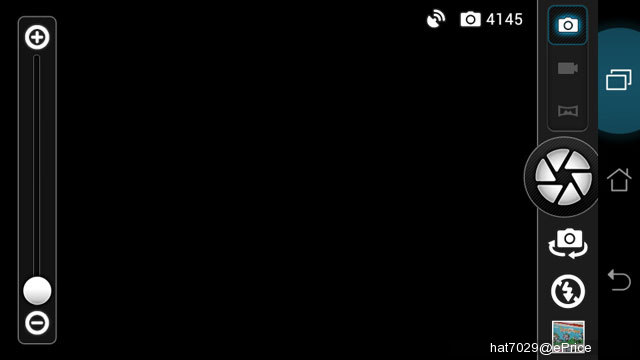
▲ PadFone 相機介面,從左側螢幕邊緣往右滑即可帶出設定選單。
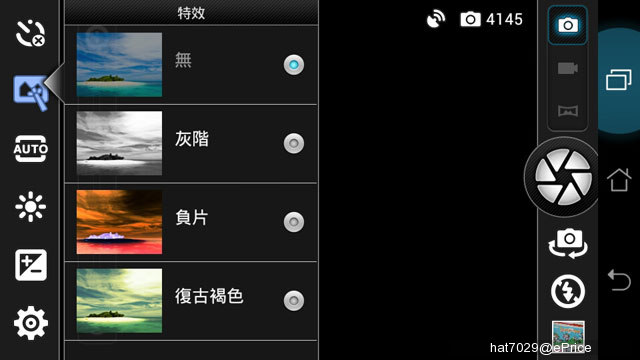
▲ 三種相片特效。
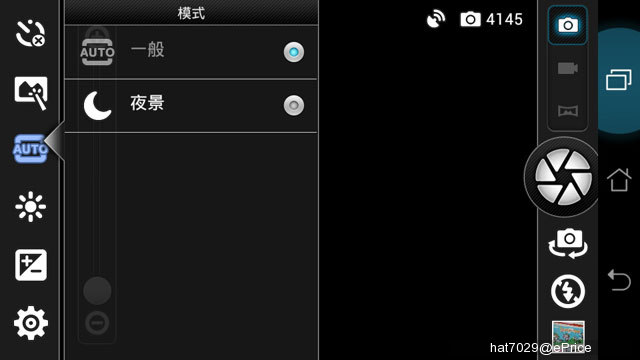
▲ 兩種場景模式。
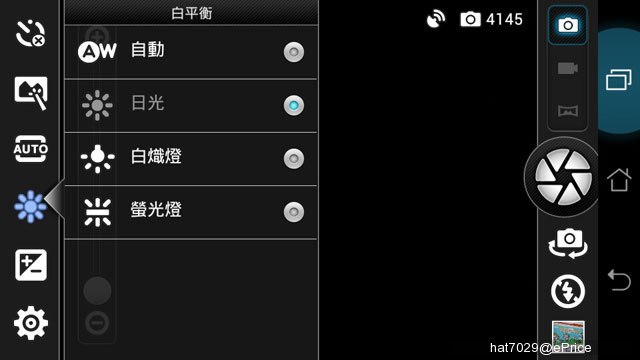
▲ 四種白平衡選項。
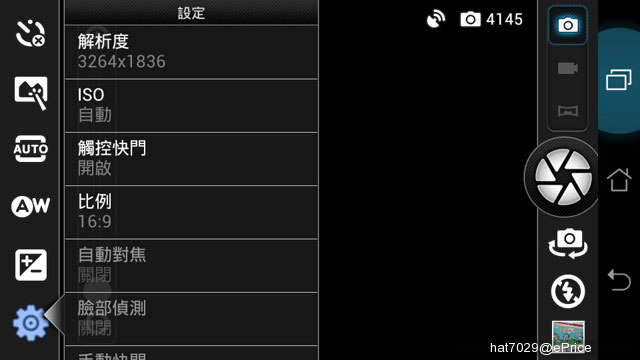
▲ 設定選項可開啟 / 關閉觸控拍照功能,也能調整相片比例、ISO 感光值。
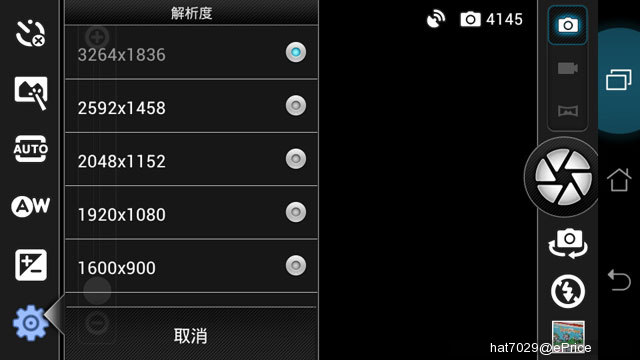
▲ 16:9 相片比例下,PadFone 最大可拍攝 3264 x 1836 解析度靜態照片。若是 4:3 相片比例下,PadFone 則是最大可拍攝 3264 x 2448 解析度的靜態照片。
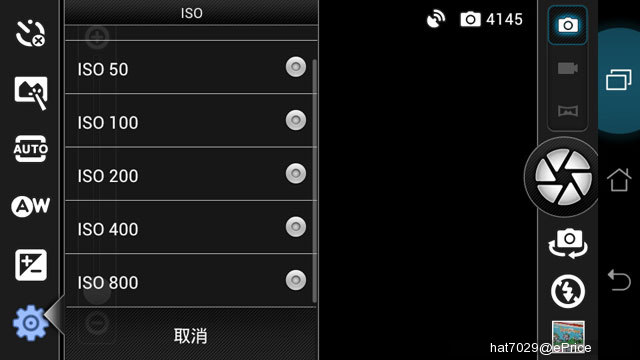
▲ ISO 最大可到 800。
PadFone 相機介面除了提供觸控快門 (點選對焦點之後直接對焦拍攝) 功能之外,另外還有一個自動對焦開啟 / 關閉的選項。這個自動對焦選項必須先關閉觸控快門功能之後才能選擇,若是選擇自動對焦開啟,拍照時點選畫面右側的快門鍵之後,相機就會自行對焦後直接拍照。但若是選擇自動對焦關閉,拍照前就必須自己先用手點選想要對焦的位置,等相機對好焦之後還必須自己再按下快門圖示來拍照。
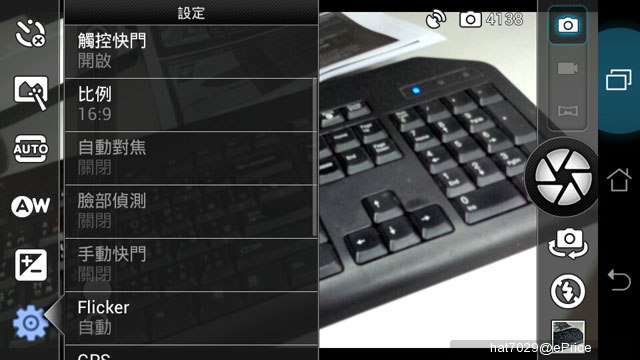
▲ 雖然PadFone 提供多種拍照方法,但基本上透過觸控快門功能來拍照就很夠用了。
PadFone 的錄影模式支援 1080p 路影,但錄影時不支援全時自動對焦功能,也無法在錄影過程中拍照、截圖
,但你可以在錄影過程中點選螢幕來重新選擇錄影時的對焦點。
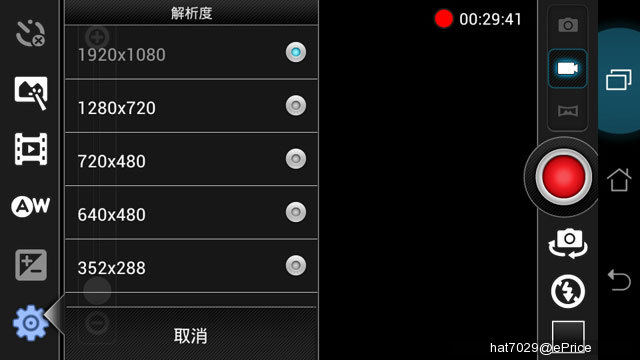
▲ 錄影模式支援 1920 x 1080 的 Full HD 格式錄影。
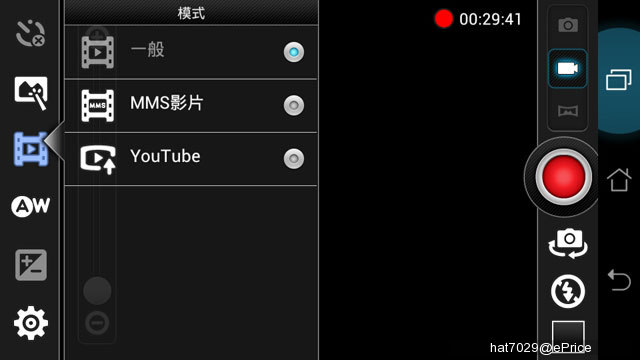
▲ 若是拍攝的影片是要直接上傳到 YouTube,PadFone 也準備專門的錄影格式讓你使用。
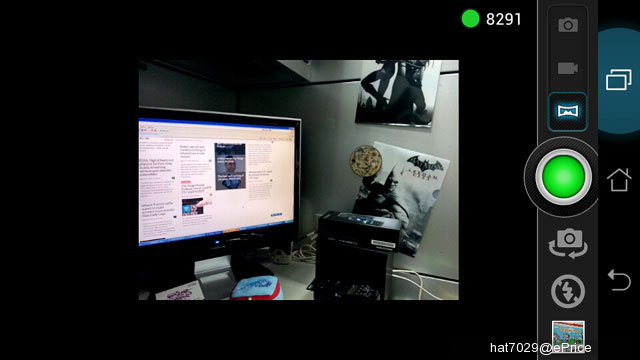
▲ 具備 Android 4.0 系統新的全景拍攝模式。
800 萬畫素相機實拍
以下以附上幾張 PadFone 的 800 萬畫素相機實拍照片給大家參考看看。除了夜拍有把場景模式調整成「夜景」之外,其他照片都是用系統預設值來拍攝。另外,拍照時選擇的畫面比例都是 16:9、解析度 3264 x 1836。
























Android 4.0 介面、順暢系統操作
PadFone 是近期少數幾款一出場就直接上到 Android 4.0 系統的機種,搭配 Qualcomm Snapdragon S4 MSM8260A 雙核心 1.5GHz 處理器、Adreno 225 繪圖處理器、1 GB RAM 以及 32 GB ROM (台灣販售板僅 32GB 容量可選擇) 等硬體規格,足以讓 PadFone 不論是手機模式或平板下,整體介面操作都相當順暢,而且播放 HD 高畫質影片或玩 3D 遊戲也都沒問題。
不過在這邊要先說明一下,因為這次我們在台灣發表會之前拿到的 PdFone 測試機,硬體、軟體規格部分和市售版有一點點出入 (例如儲存空間),所以這邊並不會公布任何的測試軟體結果,請大家見諒。待日後有機會再拿到市售版本,我們也會再補上相關測試數據。
回歸系統操作部分,除了少部份地方,PadFone 幾乎都直接採用 Android 4.0 原生的操作介面,一共五個桌面可供使用,每一個桌面上方都會固定有一個不可移除的 Google 搜尋 Bar,下方則有四個快捷功能圖示 (可自行替換)。還有,只要把任意應用程式相疊就會變成一個資料夾,叫出最近使用的應用程式列表之後,也可以直接把應用程式縮圖縮圖往畫面邊緣拉,直接關閉背景程式。這些介面操作上的邏輯,都和其他 Android 4.0 手機或平板幾乎是一樣的。另外,PadFone 螢幕下方沒有實體按鍵,直接採用的桌面上虛擬按鍵來執行返回、回首頁以及叫出最近使用應用程式的動作。
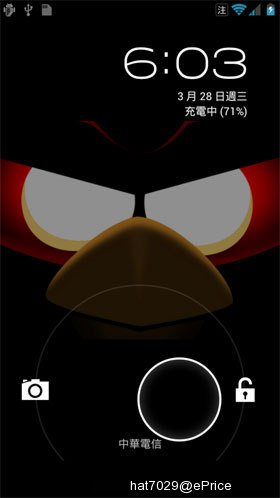

▲ 代機畫面可直接解鎖進入相機介面。另外從右方圖是可以看到每一個桌面都會有置頂的 Google 搜尋 Bar,以及下方可自行替換的快捷圖示。
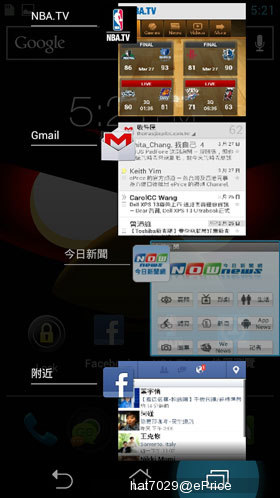
▲ 叫出最近使用程式的時候,可以直接在這裡把不想用的應用程式給關閉。
進入應用程式列表之後,可以看到有應用程式、PAD ONLY、小工具等三大分類,都採左右翻頁設計,小工具部分可以直接預覽然後在把它拖曳到桌面上。其中的 PAD ONLY 目前看來是 PadFone 才有的分類,這個分類並不是由系統自行判定,而是讓使用者決定哪些應用程式只能在平板模式下才能開啟。
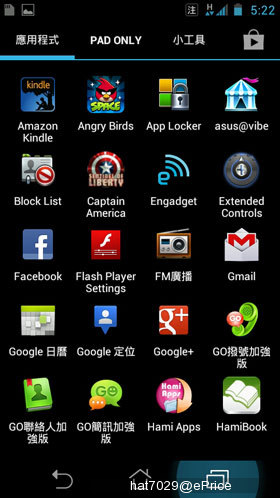
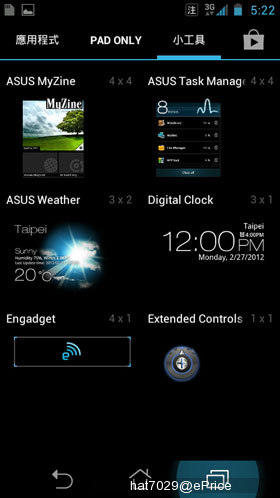
▲ PadFone 的應用程式列表多了一個 PAD ONLY 的分類。
PadFone 才有的 PAD ONLY 標籤
舉例來說,若是我想把 Blood and Glory 這遊戲定義成在平板模式下才能執行,只要把它拖曳到桌面上之後,就會在畫面上看到 「Add Pad-Only Tag」的字樣,這時只要把 Blood and Glory 遊戲圖式拖曳到 Add Pad-Only Tag 字樣上,Blood and Glory 就會被加上 PAD ONLY 的標籤,變成只能在平板模式下執行的程式了。反過來說,若是要移除 PAD ONLY 的標籤,也只要重覆同樣的動作即可。不過要注意的是,不論是加入或移除 PAD ONLY 標籤,似乎都必須要重新開機之後才會生效。
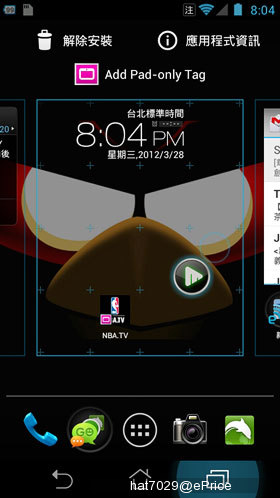
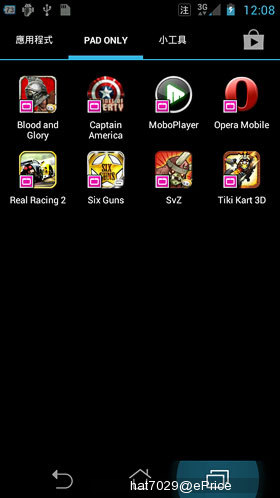
▲ 拖曳程式到桌面,會看到上方有 Add Pad-Only Tag 字樣。加入 PAD ONLY 標籤後的程式,會自動被歸類在 PAD ONLY 的分類下。
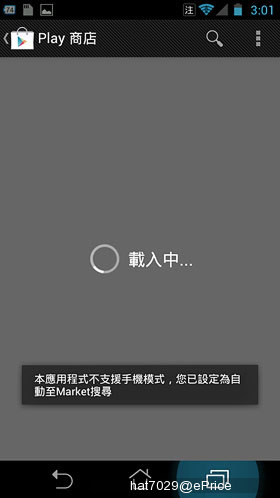
▲ 若在手機上執行已經加上 PAD ONLY 標籤的程式,就會變成無法開啟,然後會被自動導引到 Play 商店。
雖然說 PadFone 大部分都使用 Android 4.0 原生介面,但像是從畫面上方往下滑設就會出現的快速設定面板,就是華碩自己設計的東西。這個快速設定面板可以直接調整銀幕亮度 (之前說的 Outdoor mode 就是在這邊開啟),或是、開啟 / 關閉 WiFi、藍牙、GPS、飛航模式,基本上功能和長相都和之前在至尊平板上看到的一樣。
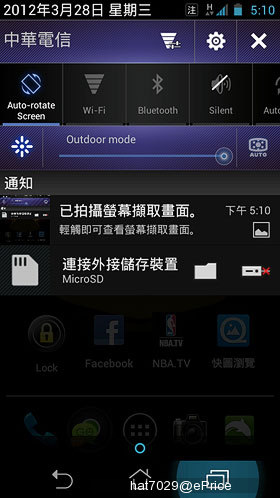
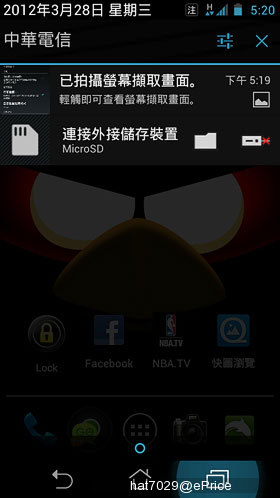
▲ 左邊是華碩設計的快速設定面板,右邊則是 Android 4.0 原生的樣式 (兩者可隨個人喜好任意切換)。
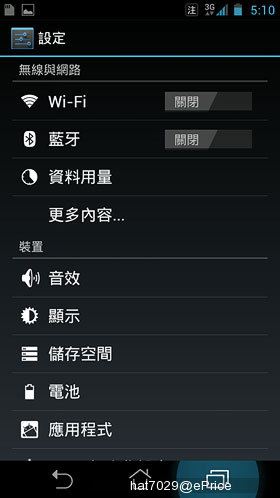

▲ 設定選單,其中的資料用量選項可以幫你監控 3G 數據的使用量。
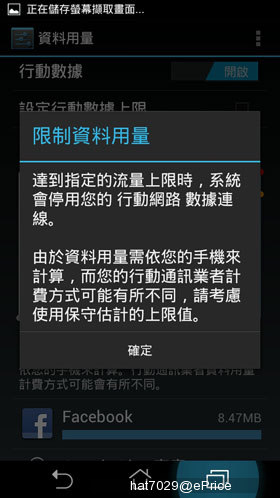
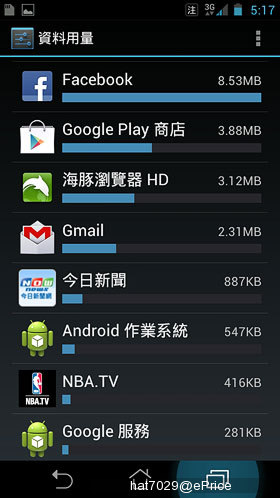
▲ 可自訂數據使用上限,也能監看哪一個應用程式使用了最多數據量。
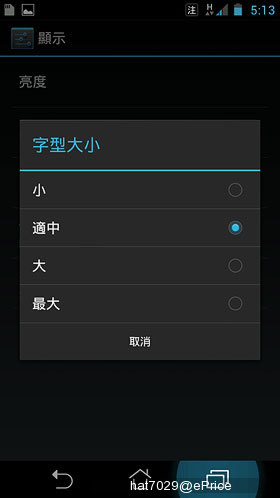
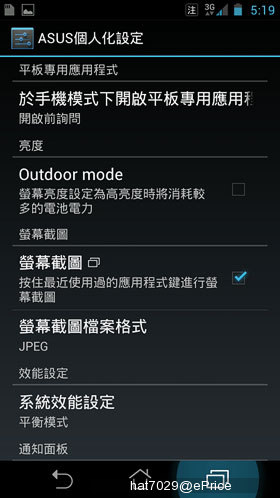
▲ 顯示選項提供字型大小讓使用者選擇。 ▲ ASUS 個人化設定也是華碩自行加入的,可以開啟截圖功能,也能切換快速設定面板的樣式。
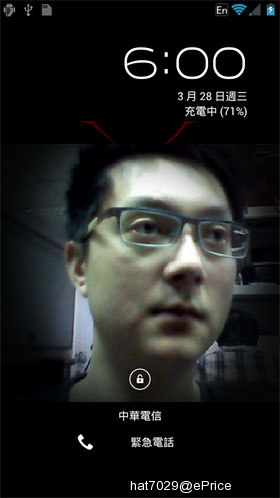
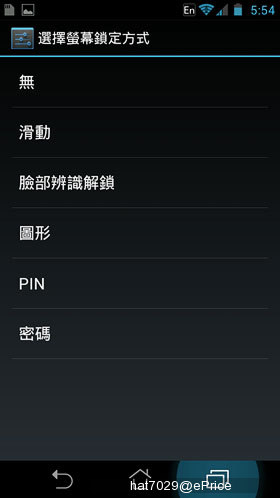
▲ PadFone 支援臉部解鎖功能,同時也提供圖形或文字密碼解鎖。
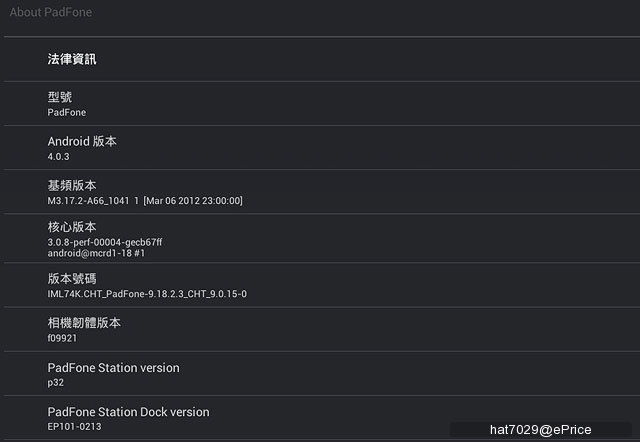
▲ 這次拿到的 PadFone 系統版本是 Android 4.0.3。
內建不少應用程式
除了 Android 系統原生的文件瀏覽以及音樂、影片播放程式之外,PadFone 本身也內建不少華碩提供的應用程式。 這些程式基本上都不會讓人感到陌生,因為絕大多數都在變形、至尊平板上有出現過。像是功能相當齊全的筆記軟體 Super Note,以及 ASUS @ Vibe、MyCloud、MyNet、MyLibrary 電子書閱讀器等。另外,市售版的 PadFone 將會內建 GARMIN 的導航圖資,但測試機裡面還沒有灌入,所以這邊也還無法為大家介紹。
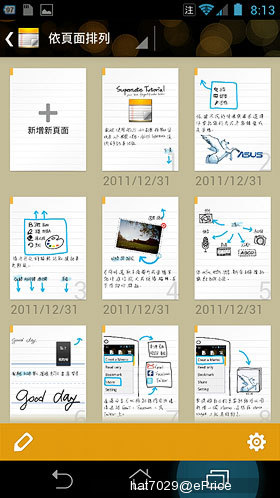
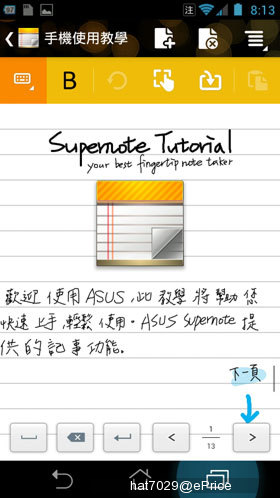
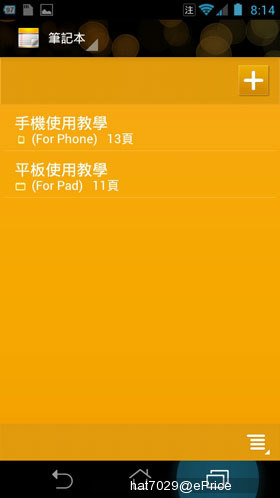
▲ 內建 Super Note,同時還提供手機模式以及平板模式下的使用教學 。
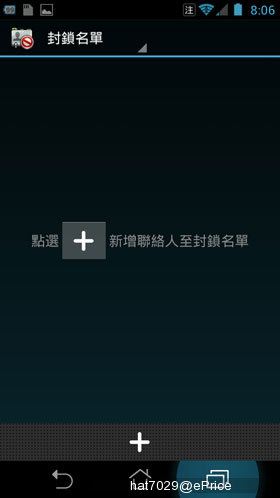
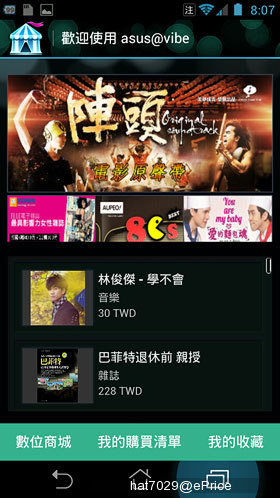
▲ 左邊的是支援來電黑名單功能。至於右邊的是 ASUS @ Vibe, 是一個擁有音樂、遊戲、電子書等內容可下載的線上平台。
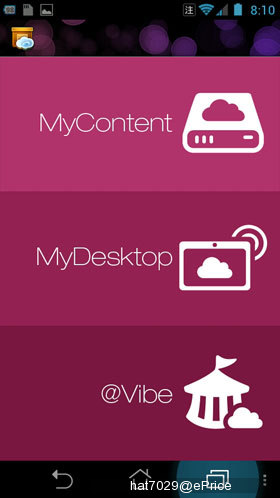
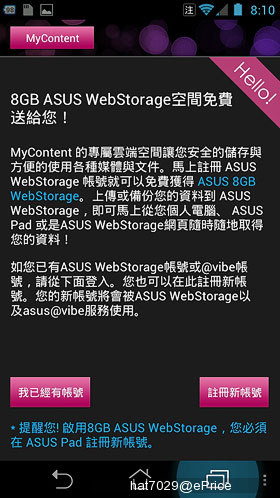
▲ MyCloud 功能頁面,其中的 MyContent 是雲端儲存空間。
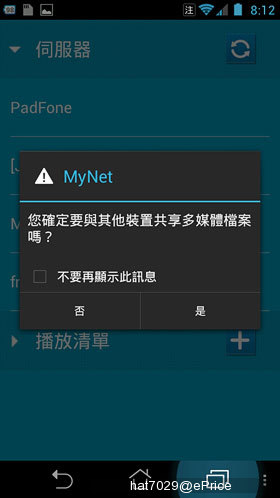
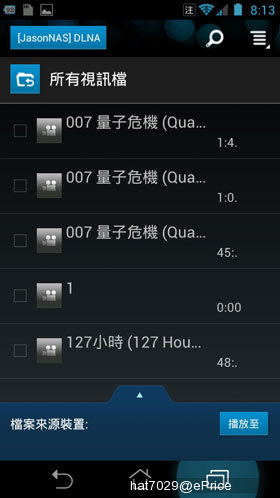
▲ MyNet 可透過 DLNA 和其他裝置連線,然後直接播放、瀏覽其他裝置上的影音多媒體內容。
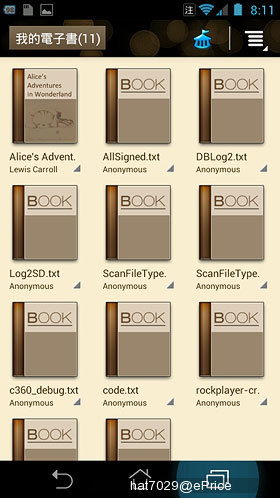
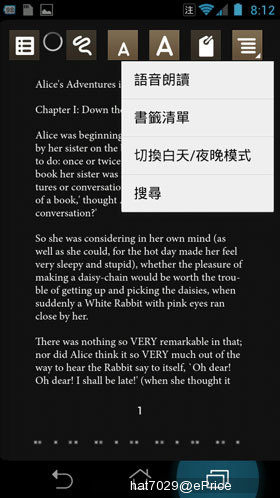
▲ MyLibrary 電子閱讀器,瀏覽介面可切換白天 (白底黑字) 或夜晚 (黑底白字) 模式。
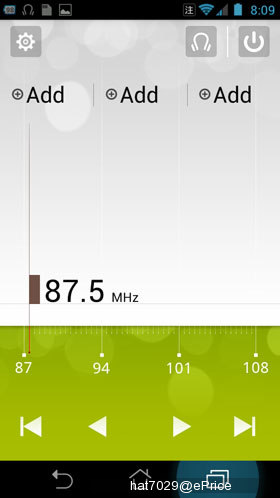
▲ 內建 FM 收音機,必須接上耳機才能使用。
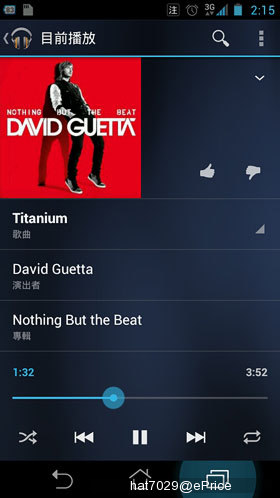
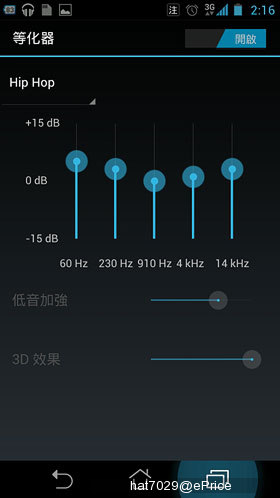
▲ Android 4.0 原生音樂播放介面,可調整等化器模式。
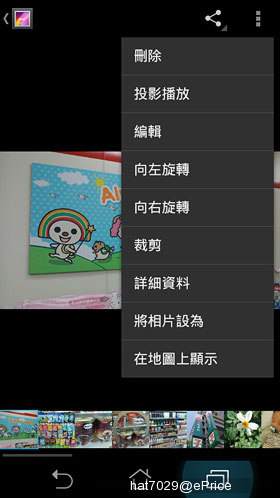
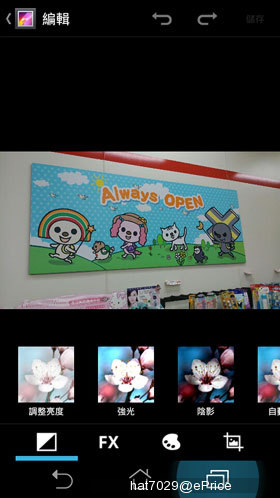
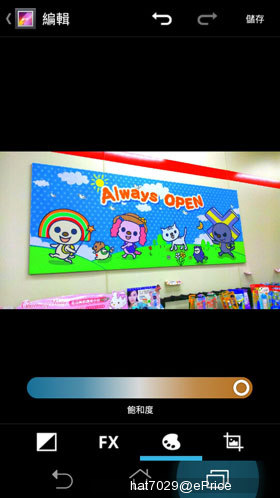
▲ 原生的圖片瀏覽器支援圖片編輯功能,可直接調整照片的亮度、色調、飽和度或是銳利化的程度,同時也能即時預覽編輯後的效果。

▲ PadFone 出場時會隨機搭載 Garmin 導航圖資。
10.1 吋平板基座
看完 PaFone 手機本體,接著來看看具備 10.1 吋、1280 x 800 解析度螢幕的平板基座。這個平板基座光看正面的話,說真的和華碩的變形平板系列很類似,只不過這個平板基座並沒有內建任何作業系統或記憶體。但平板基座也不只是 PadFone 的外接螢幕而已,除了內建 PadFone 四倍容量的電池,可以幫 PadFone 充電之外,還有 130 萬畫素視訊相機和一組額外的喇叭 (具備 SonicMaster 音效技術)。不過平板基座本身並沒有 microHDMI 連接埠 (鍵盤底座上也沒有),因此若是想把畫面輸出到更大的顯示器上,就只能透過 PadFone 手機本體的 microHDMI 才行。

▲ PadFone 專屬的平板基座,正面真的和初代變型平板很像。

▲ 螢幕上方有 130 萬畫素視訊相機。

▲ 平板左側有 3.5 mm 耳機插孔和音量調整鍵。

▲ 平板頂部有電源鍵和 PadFone 手機收納蓋的卡榫。在合體狀態下,頂部的電源鍵就會完全取代手機本體電源鍵的功能,可以鎖定畫面也可以執行關機的動作。

▲ 平板底部採用變形平板家族共通的連接埠設計。
合體、分離都簡單
至於 PadFone 要如何和平板基座合體呢?翻到平板背面可以看到附有保護蓋的 PadFone 收納槽,打開保護蓋之後再讓 PadFone 手機本體以螢幕面朝下的方式並對準 microHDMI 和 microUSB 接孔,再把手機稍為用力往內一推就可合體成功。另外有一點值得很值得一提,PadFone 收納槽上的保護蓋不只有防止手機意外掉落的功用,它同時也肩負著把 PadFone 給退出收納槽的重要用途。想把 PadFone 推出平板不必硬拔,只要把保護蓋打開之後,再稍為往後推一下,PadFone 就會從 microHDMI 和 microUSB 接孔之間鬆開,之後就可以輕鬆拿出來了。另外,根據官方資料,PadFone 的合體機構至少可承受 5000 次以上的插拔過程,

▲ 平板基座的背面樣式,右上方的是獨立喇叭。

▲ 背面上方有 PadFone 專屬的收納槽。

▲ 收納槽上的保護蓋也有同心圓花紋,和 PadFone 的機背設機相呼應。

▲ 內有圖像指示,一看就知道要把 PadFone 用哪個方向擺進去。

▲ 對準 microHDMI 和 microUSB 接孔之後,再用點力把 PadFone 給推到底就可合體成功。要注意的是,此收納槽的設計成剛剛好能收納 PadFone,所以若是裝上保護套之類的東西應該就無法順利合體了。

▲ 保護蓋有預留相機和補光燈開孔。

▲ 要取出 PadFone 之前,要透過平板頂部的卡榫把保護蓋打開。

▲ 接著把保護蓋往後推一下,就可以順利把 PadFone 拿出來。
手機、平板顯示模式隨意切換
要知道 PadFone 和平板基座合體之後,並不是直接把手機上的介面圖式放大、投射到平板的 10.1 吋螢幕,而是直接切換成另一套的平板使用介面。Padfone 合體過程不需要重新開啟、不需進行任何設定,完全支援熱插拔,隨時都可以進行合體或分離的動作,而且只要已經存在 PadFone 手機裡面的照片、影片、電子郵件等相關資料,合體後都可直接在平板模式下瀏覽、使用,不必另外再多花工夫轉換或同步。

▲ PadFone 可以是手機、平板或是小筆電。
不過當你的 PadFone 變成平板模式之後,包含桌布、桌面應用程式、小工具的排列都會和手機模式不同。這樣的好處是你可以針對手機、平板的不同模式,分別設定用的最上手、最習慣的使用情境,不必每次切換手機或平板模式之後,還要自己手動把桌面應用程式、小工具再重新排列一次。以下用來示範 PadFone 和平板合體、分離過程的影片,就能清楚看到平板和手機模式兩者之間的不同。
由於 Android 4.0 本來就是一套把手機和平板使用邏輯二合一的系統,因此雖然可以分別設定手機、平板兩套不同使用情境,但基本上稍微習慣一下就能很快上手。不過有一點要提一下,PadFone 合體、分離的過程雖然支援熱插拔,但合體或分離之後,建議最好還是等個 5 - 10 秒左右讓系統切換完畢再使用,介面操作上會比較順,系統切換過程中當然還是可以操作,只是畫面可能會顯示不正確,操作順暢度也會比較低。
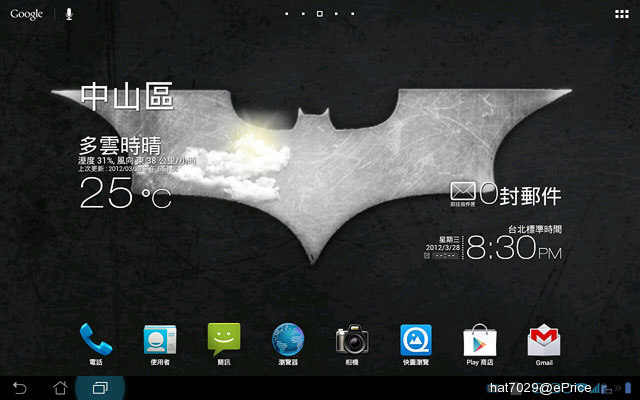
▲ 切換成平板模式後,桌布、應用程式排列會和手機模式不一樣。當然,你想要手機、平板兩套介面的桌布、應用程式排列都一樣也是可以啦。
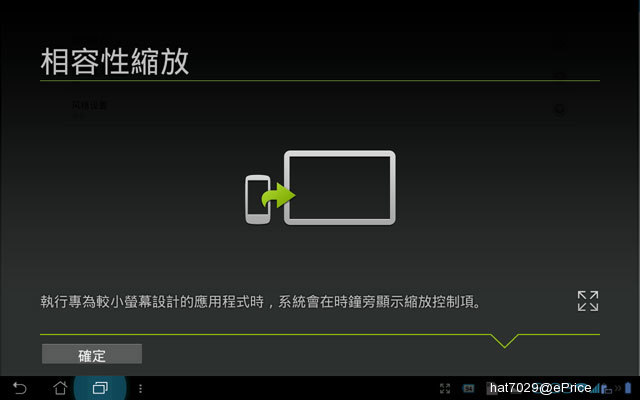
▲ 變成平板模式之後,不支援全螢幕顯示的程式會在畫面右下方多出縮放選項。
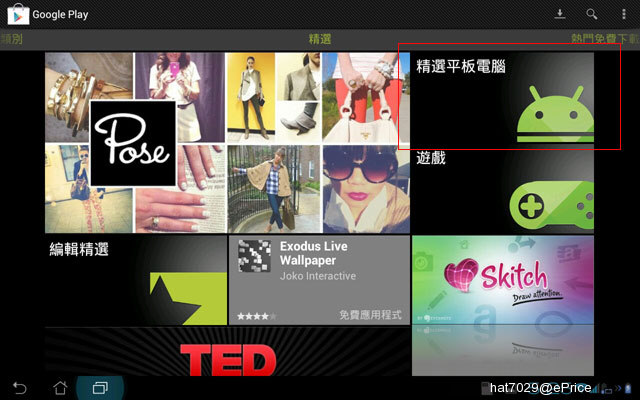
▲ 接上平板之後進入 Google Paly,系統會偵測你是平板產品,所以會多出「精選平板電腦」的分類。
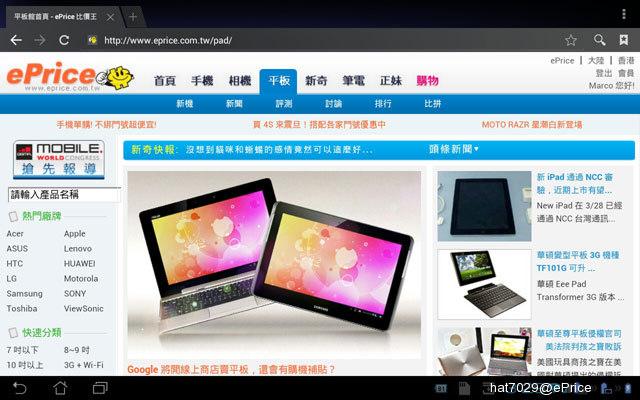
▲ PadFone 的 4.3 吋螢幕雖然不小,但上網、看片當然還是 10 吋螢幕比較優。
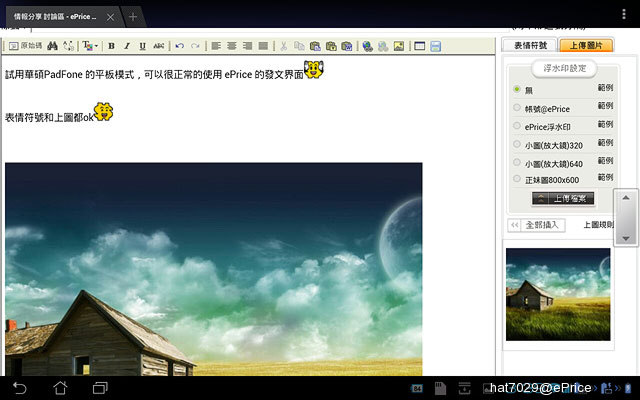
▲ 變成平板模式之後,PadFone 可完整的使用我們 ePrice 的發文介面,包含上圖、表情符號等功能都可正常使用 (手機模式下就不行了)。
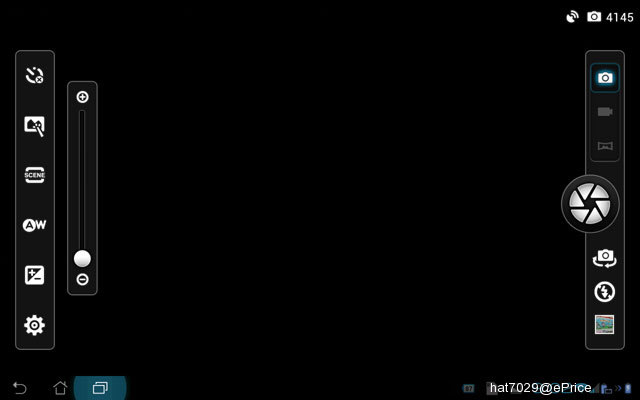
▲ 變成平板模式後,相機介面也會跟著放大。在平板模式下,功能選單會直接顯示在畫面左側。
變成平板模式後,應用程式列表的分類、呈現方式都和手機模式相同,但小工具部分就有一點不太一樣。根據小編的觀察,手機模式下可用的小工具幾乎都能套用在平板模式,但平板模式某些特定的小工具卻無法套用到手機模式上。
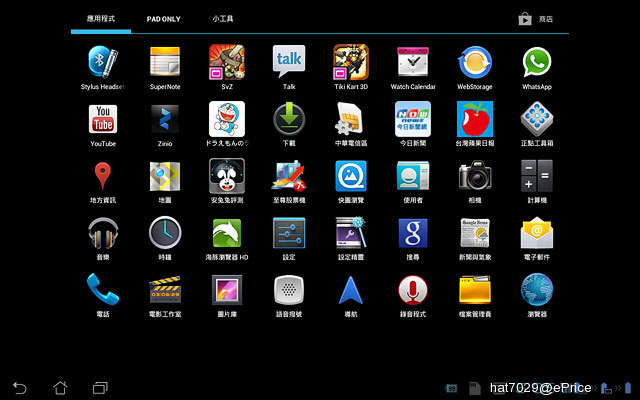
▲ 平板模式下的應用程式列表,除了因為畫面較大所以能顯示較多程式之外,跟手機模式並沒有其他差別。
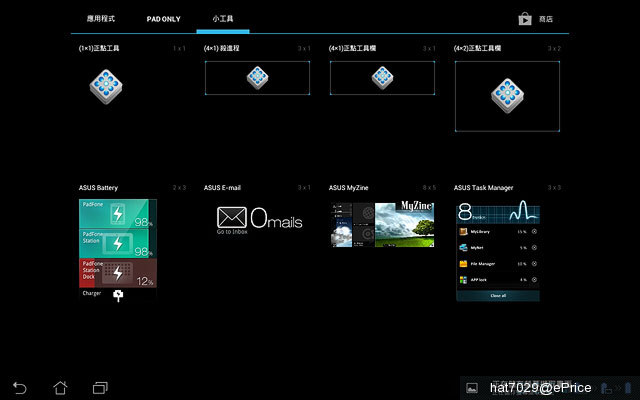
▲ 平板模式下的小工具列表。
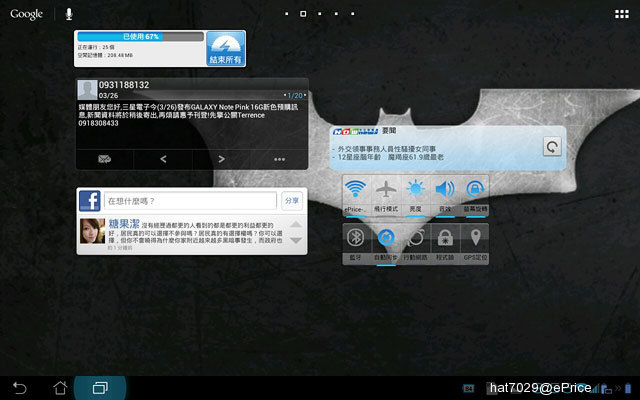
▲ 手機上能用的小工具都能套用到平板模式 (只不過有些工具放到 10.1 吋螢幕上就會顯的有點小了)。
不過其實只能在平板模式下用的小工具也不多啦,其中最主要的就是 PadFone Station Utility。這個小工具包含充電設定、收件匣檢查頻率、拿就說、通話模式等多種功能設定,讓使用者可以自行決定 PadFone 和平板基座的電力分配方式、從平板基座拿出 PadFone 後的電話接聽模式等。
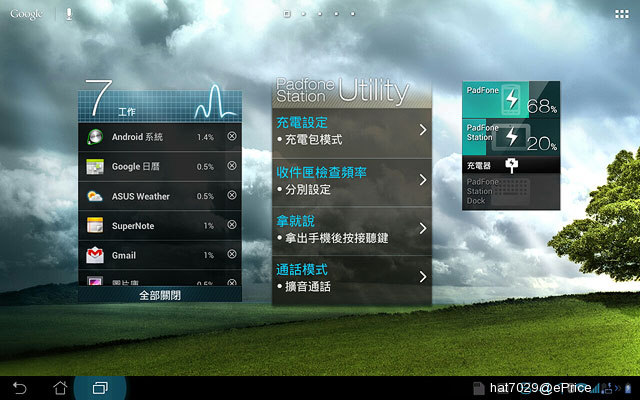
▲ 畫面中間的就是 PadFone Station Utility 小工具。
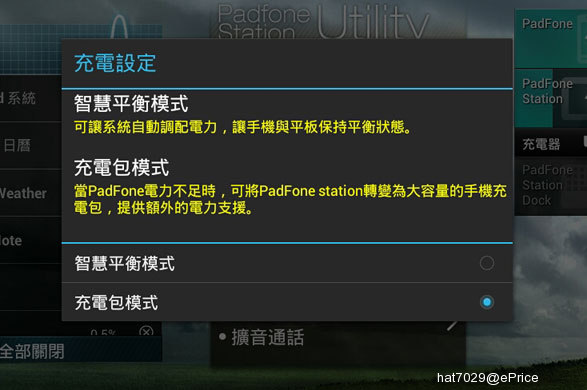
▲ 充電設定能讓你選擇要把平板基座當成 PadFone 沒電時的快速充電包,或是要讓平板和手機之間保持均衡的電力。
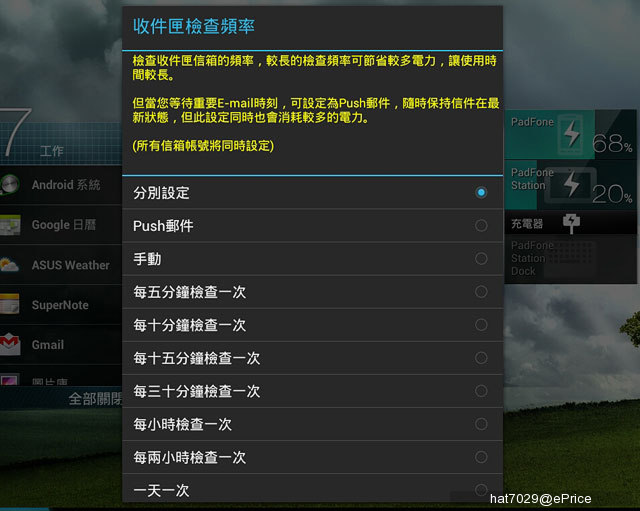
▲ 在此也可同時設定所有 Email 檢查有無新信的頻率。
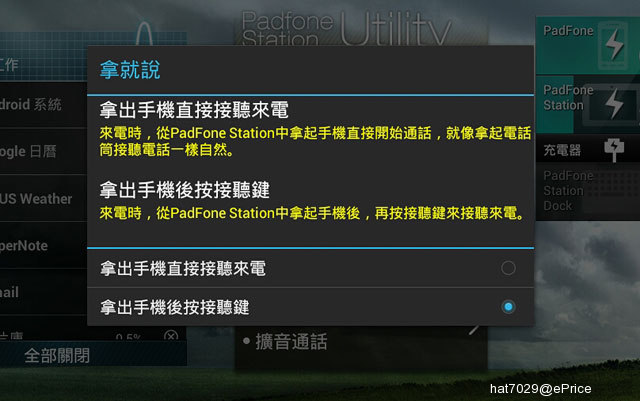
▲ 變成平板模式之後,你可選擇用擴音的方式直接接聽電話,也能選擇把 PadFone 從平板拿出來再接電話。
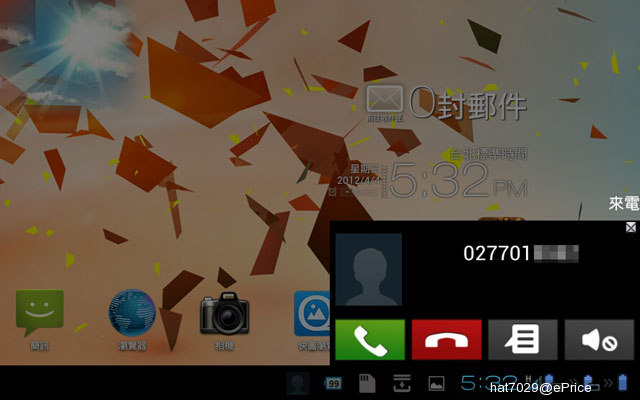
▲ 平板模式下,來電訊息換顯示在畫面右下角。
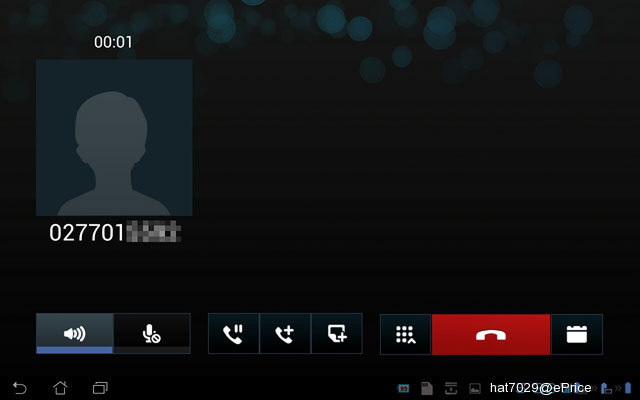
▲ 就算你直接先在平板模式下接通電話,也能隨時把 PadFone 從平板中分離,然後繼續用手機本體來講電話。
並不是所有程式都能無縫隙切換模式
隨時都能把手機變成平板雖然方便,但實際上並不是在使用任何應用程式的時候,都能在手機、平板兩模式之間無縫隙切換。而我們這邊說的無縫隙,指的是 PadFone 和平板合體或分離的狀態下,你正在使用的應用程式不會因此關閉,而是會自動在手機、平板兩種顯示模式中切換。
基本上在沒有執行任何應用程式的時候,例如在桌面、設定選單、工具列表等畫面下的情況最簡單,你當下所看到的頁面資訊,都可以無縫隙的在手機或平板模式之間轉換。但是當你用手機玩遊戲或是透過非內建的影片播放器看影片的時候,切換到平板模式後系統就會發現程式被關閉了,你必須自己再重新開啟一遍。
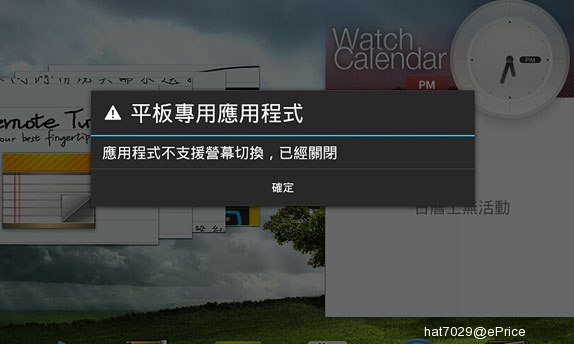
▲ 若是應用程式不支援手機、平板無縫隙切換,系統就會跳出警示訊息,並告訴你程式已關閉。
不過在小編實測的過程中,發現其實大多數的應用程式都能支援無縫隙切換,包含幾乎大多數華碩自行內建的程式 (Super Note、ASUS@Vibe、MyCloud、MyNet、電子書閱讀器)、Android 原生的音樂播放器、圖片瀏覽器、網頁瀏覽器,還有 Facebook 程式、相機介面等幾乎都可以無縫隙切換。另外,透過內建的影片播放器看片的話,不論是把手機和平板合體或分離,正在播放的影片都不會中斷,會自動從原本在看的地方繼續播放。以下用兩段影片來分別示範影片播放、網頁瀏覽等情境下切換手機、平板模式的狀況。
PadFone 影片播放示範:
PadFone 網頁瀏覽、拍照示範:
玩遊戲效果不錯
我們前面有說到, Snapdragon S4 MSM8260A 這顆處理器用來玩 3D 遊戲、看高畫質影片都沒啥大問題,而這點不論在手機模式或平板模式下都是一樣的情況。我們也實際錄製了一段用 PadFone 玩 Tiki Kart 3D 這款賽車遊戲的影片,影片中有分別透過手機模式和平板模式來遊玩,可以大概參考一下 PadFone 玩遊戲的效果如何 (因為遊戲不支援無縫隙切換,所以切換到平板模式後會跳出遊戲)。
PadFone 遊戲示範:
加上鍵盤底變身小筆電模式
PadFone 能變成平板模式其實已經很新奇了,但華碩還再幫 PadFone 加上了鍵盤底座,讓 PadFone 可以再進一步的變生成小筆電模式。平板和鍵盤底座合體的模式,和變形平板家族一模一樣,透過鍵盤上方的特殊轉軸來固定、釋放平板。合體之後可以直接利用實體鍵盤打字,同時也能透過鍵盤上的快捷鍵執行回首頁、鎖定螢幕、調整音量、調整螢幕亮度等功能。鍵盤底座兩側共配有兩組標準 USB 連接埠和一組 SD 讀卡機,沒有任何的視訊輸出埠,這點也和變形平板家族產品一樣。
但可能因為小編手上的產品還不是最終上市版本,因此平板螢幕下方、鍵盤轉軸上都沒有箭頭指示符號讓人能把接點對齊,要把平板和鍵盤合體有時並不是很容易。

▲ 鍵盤底座,光看外型幾乎和t初代變形平板相似度極高,但因為平板厚度不同,所以此鍵盤底座的轉軸和其他變型平板不相容,所以無法混用。

▲ 平板、鍵盤合體之後簡直就是一台小筆電。

▲ 轉軸上的銀色卡榫,要釋放平板就必須把它往左邊撥動。

▲ 鍵盤上有多組快捷鍵可使用,像是 Home 鍵、返回鍵、搜尋鍵主要配置在鍵盤左側。

▲ 鍵盤右上方有快捷鍵可直接鎖定 / 喚醒螢幕。

▲ 鍵盤左側有 40 pin 插槽 USB 2.0。鍵盤底座上的兩組標準 USB 都可以用來外接滑鼠、USB 隨身碟和外接硬碟等裝置。

▲ 建盤右側則有讀卡機和另一組 USB 2.0。

▲ 乾淨的鍵盤底部。
合體之後有多重?
同時兼具手機、平板、小筆電三種模式是 PadFone 最大魅力,但這種能「合體再合體」的特色卻也會有它的負面效果,而最明顯的就是攜帶性。PadFone 手機本體的實測重量約 129 g,以一款 4.3 吋螢幕手機來說不算重,但也不算輕。而若是和平板合體之後,實測重量變成 843 g 左右,這數據比多數的 10 吋平板都更重。那再和鍵盤底座合體之後呢,實測重量變成大約 1.47 kg,這數據比 13 吋的 Ultrabook 都還要重,因此要把整套 PadFone 帶出門可真的是個不小的負擔。

▲ 單手機的重量其實還 OK。

▲ 和平板合體之後的重量,就已經和直接內建實體鍵盤的 Eee Pad Slider 差不多了。

▲ 再加上鍵盤,這重量數據就真的很不好看囉。
藍牙筆日後有機會在補上介紹
其實 PadFone 除了平板基座、鍵盤底座等配備之外,還有一個很特別的藍牙觸控筆配件,它本身是一支電容觸控筆,可以拿來操控或在螢幕上寫字,不過它也內建聽筒和麥克風,所以也是個藍牙通話棒。不過小編這次實測並沒有借到這個配件,日後借到的話會在補上測試心得。

▲ 先借用 Jason 大的 MWC 展場實拍照,這隻藍牙筆是用金屬材質製成,上面的圓形按鈕是通話鈕,下面是音量、底下有個 micro USB 充電埠。

▲ 筆頭是軟式的電容觸控筆。
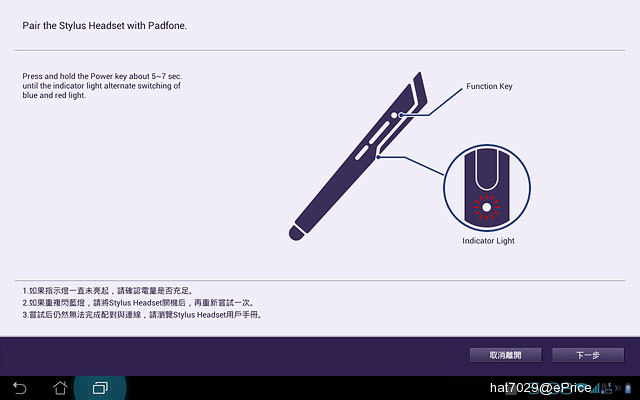
▲ PadFone 也內建和藍牙筆配對的專屬程式。
小結
實際試用華碩 PadFone 之後,確實覺得手機、平板、小筆電三位一體的設計概念確實相當有趣。雖然距離 2011 年首次推出 PadFone 概念到正式開賣相隔將近一年的時間真的很久,但是平板也是手機的概念搭配 Android 4.0 系統推出還真的是剛剛好。而且說真的 PadFone 手機本身的規格、順暢度就已經有著不錯的水準,搭配無縫隙切換成平板模式的功能,讓使用者能隨不同情境模式選擇配件來使用,且只要一張 3G SIM 卡就能讓手機或平板行動上網,這樣的設計絕對是有加分的作用。當然,若是合體之後的重量數據能夠降低一點、PadFone 手機背蓋的質感能再提升一點會更好。
不過說真的,到底 PadFone 能否吸引消費者掏錢買,產品價格當然還是最重要的一環。在不搭配中華方案的情況下若純粹看只手機部份,開出 17,990 元的定價說真的小編覺得還是不夠漂亮。即便 PadFone 具備別人沒有的手機、平板、小筆電三位一體功能,但是一次買齊所有配備卻也要花將近兩萬八,而且你還不確定平板基座、鍵盤底座這些配件未來能不能沿用到下一代的 PadFone 身上。不過關於價格這部份純粹是小編個人的看法,倒底整合三種使用模式的 PadFone 是不是物超所值,還是要看它有沒有切中你的使用需求囉。

▲ PadFone 確實是相當有特色的產品,你會想掏錢出來買嗎?
廣告





網友評論 0 回覆本文